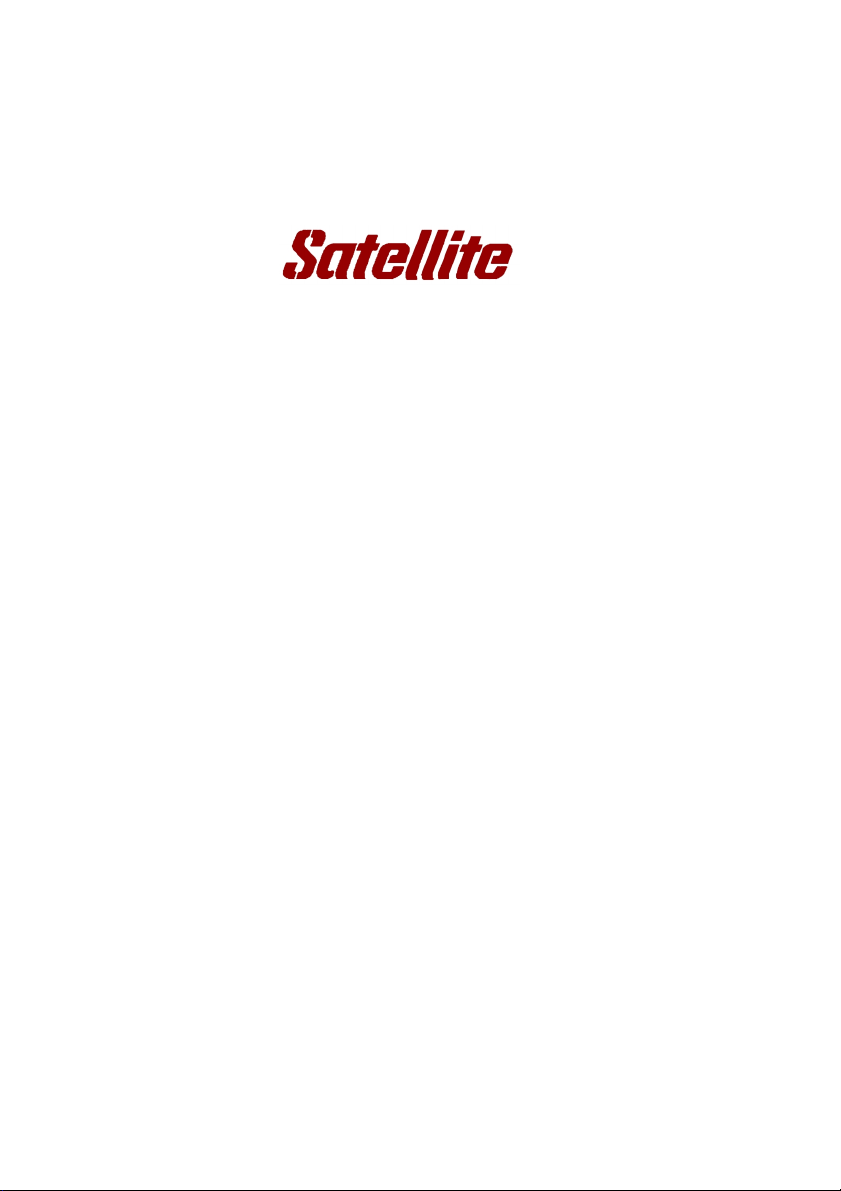
ࡻᒵ
!Pro M10
ڰૣڤࡕ
Ꭽ၎ܩ

٪ཛྷ
©2003 为东芝公司版权所有。根据版权法,未经东芝公司的书面许可,不
得以任何方式翻印本手册。对使用本手册内载信息而导致的专利侵权后果,本
公司将不承担任何责任。
东芝 Satellite Pro M10 笔记本电脑用户手册。
2003 年 2 月第一版。
音乐、电影、计算机程序、数据库及其他受版权法保护的知识产权,其版权由
作者或版权所有者拥有。对已获版权的材料的复制仅限于个人或家庭行为。任
何不经版权所有者许可而超越上述规定的使用行为(包括转换成数字格式、更
改、传输材料拷贝、网络传播)是对版权或作者个人权利的侵害,会被认为是
破坏文明或是犯罪行为。请在进行对本手册的任何拷贝时遵守版权法。
ဏශ
为求准确,本手册已经过验证和复审。本手册包含的指导和描述对出版时的
东芝Satellite Pro M10笔记本电脑是准确的。但是以后的电脑及其手册可能变
动,恕不另行通知。对直接或间接地由于电脑及手册之间地错误、遗漏或
差异而引起的损害,东芝公司不承担任何责任。
ᔔܩې
IBM 是注册商标,IBM PC 和 PS/2 是国际商用机器公司的商标。
Intel、Intel SpeedStep,Centrino 和 Pentium 是Intel公司或者是其在美国与其他
国家/地区子公司的商标或注册商标。
Windows 和 Microsoft 是微软公司的注册商标。
Photo CD 是依斯特曼 • 柯达公司的商标。
Bluetooth 是其所有者拥有的商标,东芝获得授权使用。
Memory Stick是索尼公司的注册商标,i.LINK是索尼公司的商标。
Compact Flash 是 SunDisk 公司的商标。

本手册可能使用以上未列出的其它商标或注册商标。
FCC ሄ
݂ວළݰńSatellite Pro M10
:PS630
ኑ
) & & vሄፃᓒဏශwᔔ፪်ቐ
依照 FCC 法规的第 15 部分,本设备已经检验证明符合其关于 B 级数字设备
的规定。设置这些规定的目的在于为设备安装所在地提供抗有害干扰的合理保
护措施。本设备会产生、使用和发射无线电波,如果未按说明正确安装、使
用,将对无线电通讯造成有害干扰。但是,并不保证使用特定的安装方法能不
产生有害干扰。假如本设备对无线电和电视讯号的接收产生有害干扰(通过打
开关闭本设备即可检验出),用户可以尝试用以下方法解决 :
重新调节或者换一个地方放置天线。
增加本设备与受干扰设备之间的距离。
将本设备与受干扰设备连接到不同的插座。
咨询经销商或者有经验的无线电 / 电视技术人员,寻求帮助。
ஏń 只有符合FCC的B级数字设备规定的外部设备才可以连
接到本设备。使用不符合规定的并行设备或者东芝并未
推荐的并行设备,很可能对无线电和电视讯号产生干
扰。外设与电脑的外部显示器端口、USB 端口、并行
端口、IEEE1394 端口和麦克风插口连接的电缆必须使
用屏蔽导线。未经东芝或者东芝授权机构认可的改装行
为将会撤销用户对设备的操作授权。
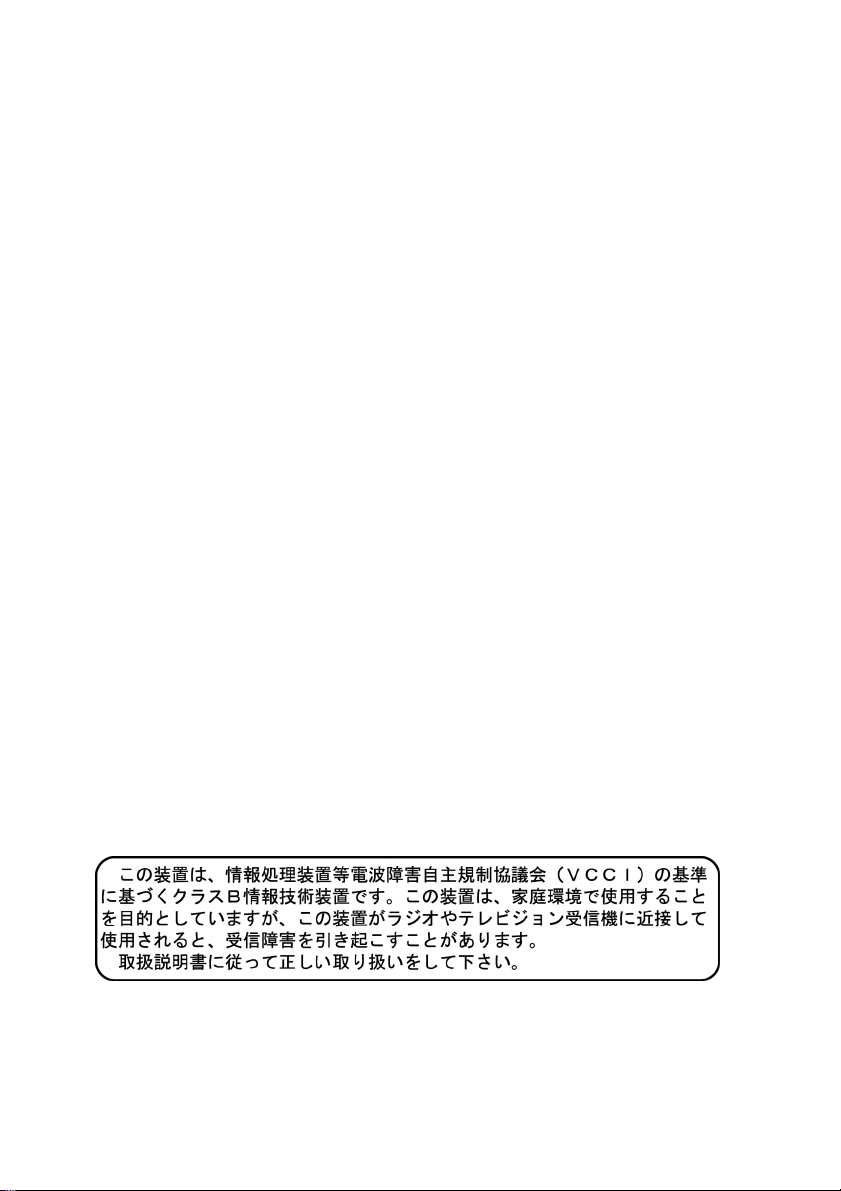
FCC conditions
This device complies with part 15 of the FCC Rules. Operation is subject to the
following two conditions:
(1) This device may not cause harmful interference
(2) This device must accept any interference received, including interference
that may cause undesired operation.
Contact
Address: TOSHIBA America Information Systems, Inc.
9740 Irvine Boulevard,
Irvine, California 92618-1697
Telephone: (949) 583-3000
ๅඕፃᓒኘဏශ
东芝声明, 产品 PS630* 符合下列标准:
附加信息:“本产品符合 Directive 73/23/EEC 低压标准、EMC Directive
89/336/EEC 和/或R&TTE 1999/05/EEC 标准”。
依据欧洲相关标准,本产品带有 CE 标记。负责 CE 标志的是Toshiba Europe,
Hammfelddamm 8, 41460 Neuss,Germany。
VCCI Class B Information

ࡥᓖୠࡥᔔ፪်ቐ
ྟᆖఋဏශ
本设备已获得[Commission Decision‘‘CTR21’’]入网许可,可在全欧洲作为个
人终端连接公众交换网(PSTN)。
但是由于各个国家或地区提供的PSTN不同,该入网许可并不保证本设备在
任何 PSTN 的终端一定能成功运行。
如出现问题,请首先联系您的经销商。
ᆖ൏ଂྑႏශ
该设备是为以下网络设计的,能完全兼容。经测试满足 EG201 121规定的附
加要求。
德国 ATAAB AN005,AN006,AN007,AN009,AN010和DE03,04,
05,08,09,12,14,17
希腊 ATAAB AN005,AN006和GR01,02,03,04
葡萄牙 ATAAB AN001,005,006,007,011和P03,04,08,10
西班牙 ATAAB AN005,007,012和ES01
瑞典 ATAAB AN002
其它 ATAAB AN003,004
不同的网络有不同的交换设置或需要安装特定的软件,详细介绍请参照用户手
册中的相关章节。
登录重试功能(定时中断寄存器呼叫)取决于各个国家的终端接口条件,
该功能未经终端接口测试,本设备不保证连接某一特定网络时该功能一定能
成功运行。
ྉڤࣚড়
ࡆཊᐽ
如果在日本使用本电脑,《电信营业法》中规定的技术法规要求您选择日本
区域模式。在日本以其它区域模式使用调制解调器属于违法行为。

ᓨۮ
至多重新拨号两次。如果超过两次,调制解调器将被列入ළࠓ。如果您
遇到该问题,把重新拨号之间的时间间隔设置为一分钟或超过一分钟即可解
决。
日本的《电信营业法》允许模拟电话至多重拨两次,且重拨必须在三分钟以内
完成。
本电脑的内置调制解调器已通过日本电信认证协会的认证。
Ꮥ FCC CFR 47Ķࡈ 68 రń
如您准备安装或使用调制解调器,请与当地电信局联系,向其提供下列信
息:
将要连接调制解调器的电话号码
调制解调器标注的注册号码
调制解调器的FCC注册号码在调制解调器上或安装了调制解调器的电脑底部
的主系统标签旁边可以找到。
各调制解调器的响铃等效数(REN)不同。有关调制解调器的 REN,参 见
电脑用户手册。
调制解调器通过一个USOC RJ11C的标准插口与电话线连接。
ᇱᓦ಄
该调制解调器设计为能在标准电话线上使用。禁止连接电话公司的投币电话
(中心电话局运行的系统)。连接电话分机线国家将征税。关于电话线路的任何
问题(如一条电话线可连接多少台电脑)可向电话公司查询,电话公司将给出
相关解答。
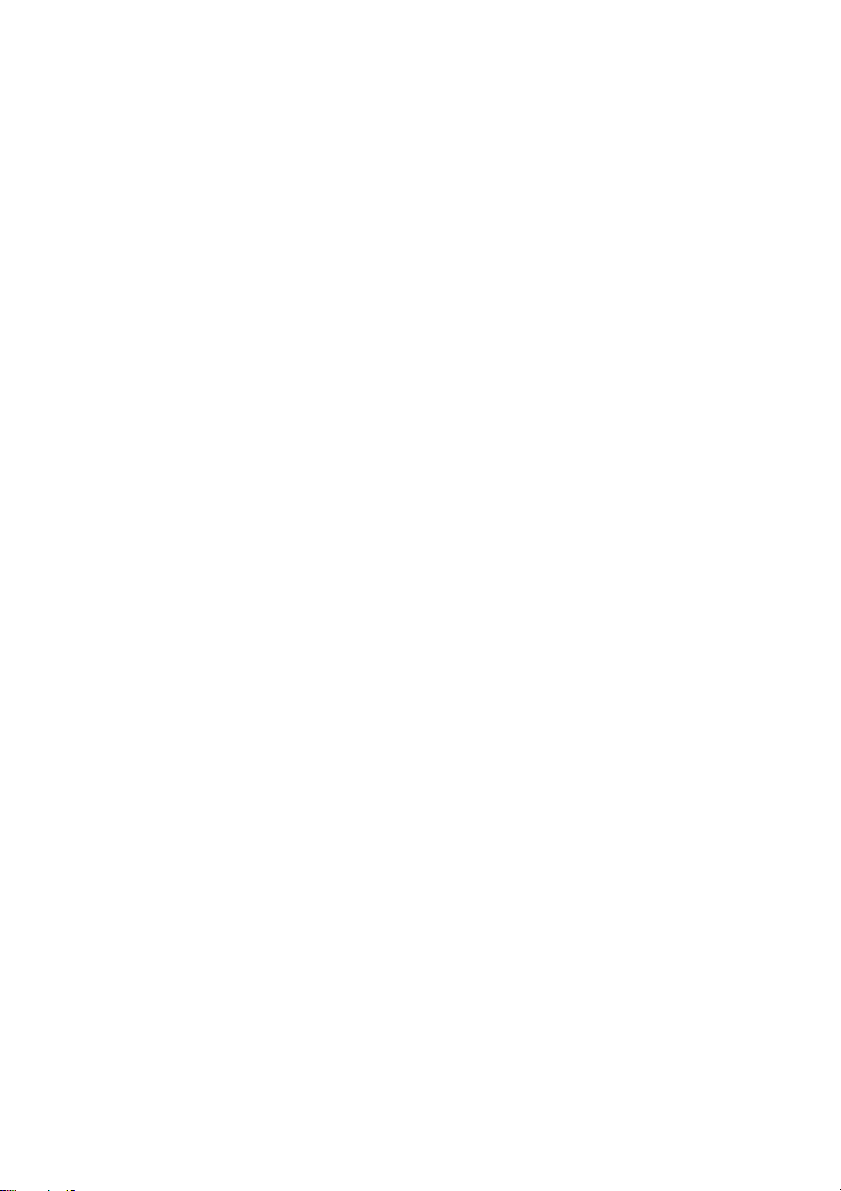
ࡕড႘চᕩݶ
电话公司的目标就是为客户提供最佳的服务。为了做到这一点,他们有时需
要在设备、工作方式和工作程序等方面做一些变更和改进。如果他们觉得会
影响您的工作或者您的设备的使用给您带来不便时会书面通知您,使您的正
常使用不会受到影响。
ྛৱޠሸᇊᄞ
如果您的电话终端设备不能正常工作,请立即将该设备从电话线上断开,因
为该设备可能会危害整个电话网络。电话公司发现问题后会暂时中断服务,
如有可能他们会在中断服务之前通知您,有时情况危急来不及预先通知,事
后他们会尽早通知您。收到通知意味着一般您有机会更换设备也可以有权向
FCC(联邦通讯委员会)机构投诉。如果您的调制解调器需要修理,须由
东芝公司或东芝授权的专业机构修理。
࢟௬ಲ
如果您决定不再使用当前电话线连接调制解调器,请电告电话公司。
ᒔېૣ
《1991电话用户保护法》规定——除非在所有文件页面或文件首页的顶部或
底部空白处明确标记发送的日期、时间、发送单位或发送人、发送传真的
电话号码,任何人不得利用电脑或其它电子设备通过电话传真机发送任何信
息。要使您的传真包含这些内容,必须事先安装好传真调制解调器的传真软
件。
ࠄ IC CS-03 ېૣڞ࠲ေᎭႏශ
1. IC(Industry Canada)标记是加拿大政府颁发的产品许可标记,该标
记表明某设备符合终端设备技术指标文件中规定的有关远程通讯网络维
护、运行和安全的要求,该标记并不保证设备的性能让用户满意。
用户在安装该设备之前必须确认该设备有加入当地电信网的许可,安装
时请使用合适的安装方法。
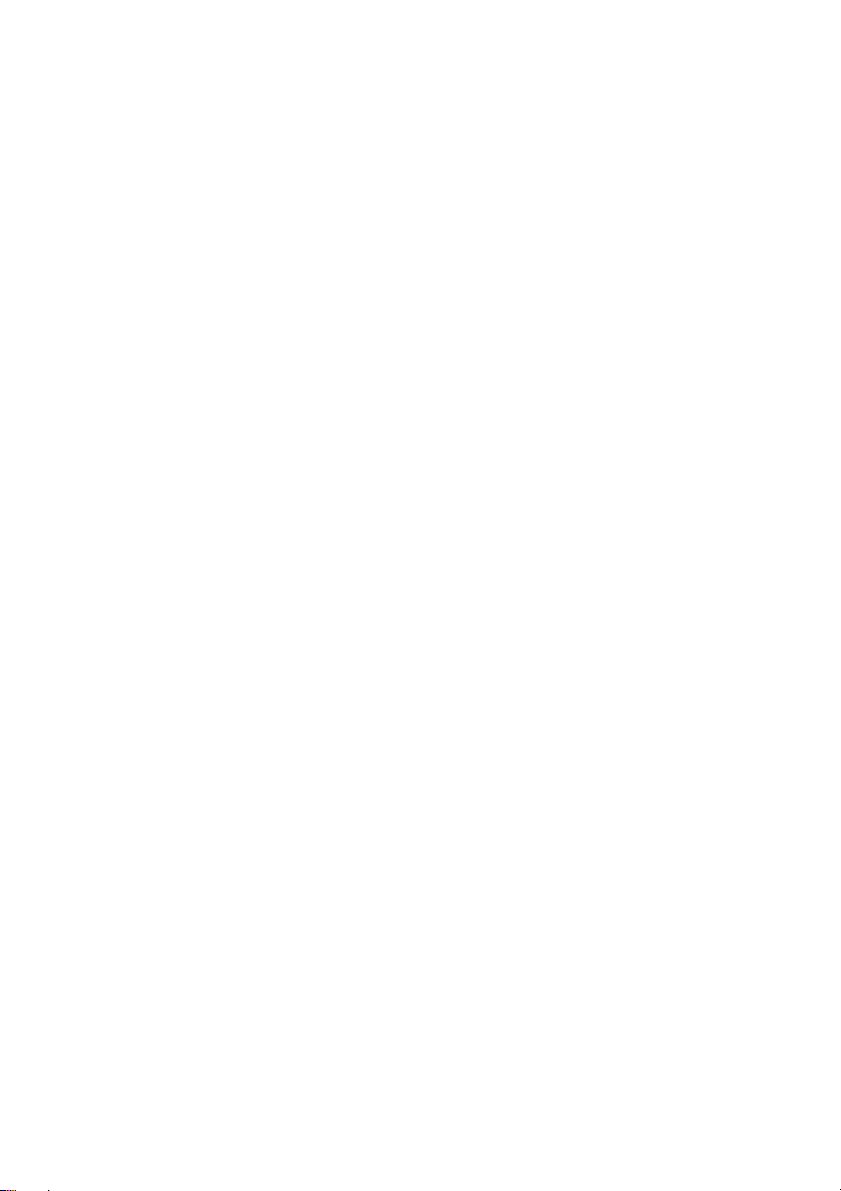
用户还应该明白,即使有时满足以上条件也不能防止该设备在某些环境
下会损坏。修理必须由经销商授权的专业人士进行,用户自身的任何修
理或改装行为都可能成为电信局要求拆除该设备的理由。
为了自己的利益,用户必须确认电源系统、电话线是否连接到建筑物内
部的金属水管(即接地保护)。这项安全措施在农村地区尤为重要。
ብኈń 用户不得尝试去做这项工作,须征得电信管理部门或专
业人士的许可。
2. 模拟电子设备的使用手册必须包括该设备的响铃等效数(REN)和类似以
下的说明:
ሰഅࢀၫᎌဟ્ᎌܤછă᎖ࢯᒜஊࢯሰഅࢀၫࡼႁීLjݬ
ࢯᒜஊࢯܪă
ᔔ፪ń 每个终端设备的响铃等效数标明了可以连接到一个电话
接口的终端数。终端之间可以随意组合,只要终端的
响铃等效数的总和不超过 5。
3. 本设备的标准电话接口是:USOC RJ11C。
调制解调器的IC注册号是: Canada:1353A-L4AINT
و߿ಟይኆᇷౠᎭᔔ፪်ቐ
و߿ಟይᎭ
连接澳洲电信网的调制解调器须有澳洲电信的入网许可。本调制解调器在设
计上确保当国家 / 地区选项设置为澳大利亚时能与澳洲电信标准完全兼容。
当调制解调器连接到澳洲公众交换电话网时,如果国家/地区选项设置为其
它地区,则本设备将在与澳洲电信标准不兼容的状态下工作。为了确保国家/
地区选项设置正确,请输入 AT I 命令以显示当前激活的设置。
如要将地区设置选项永久设置为澳大利亚,请依次键入以下命令:

AT%TE=1
ATS133=1
AT&F
AT&W
AT%TE=0
AT Z
地区选项未能正确设置为澳大利亚时会导致调制解调器在不兼容状态下工作,
而且该设备将被强制禁止使用。根据澳大利亚 1991 年电信法,非法使用未
获得许可的电信设备将被处以$12,000 的罚款。
ኆᇷౠᎭ
对设备颁发入网许可并不意味着电信部门应该承担该设备在任何工作状
态下都能正常工作的责任。尤其是调制解调器的速度依赖于特定的网络
装置(特定的网络装置只是为用户提供高音质电话服务的途径之一),
设备不能正常工作不应作为故障告知电信部门。
调制解调器的正常工作,除了要有较好的电话线路以外,还必须:
a/ 与另一端的调制解调器兼容。
b/ 使用的应用程序与另一端的调制解调器使用的应用程序兼容。
因为接入因特网除了调制解调器以外还需要适合的软件。
使用本设备不得以任何方式妨害其他用户。
满足电信 PTC(太平洋电信会议)条款的一些参数由调制解调器连接
的设备(电脑)而定,电脑的设置必须符合同时下列电信规格:
a/ 30分钟内手动呼叫同一号码的次数不超过 10。
b/ 相邻两次呼叫的时间间隔不少于 30 秒。
c/ 自动呼叫不同号码的时间间隔不少于 5 秒。
本设备如有任何物理损伤,请立即切断连接并妥善处理或送修。
本调制解调器在新西兰的正确设置为:
ATB0 (CCITT 操作)
AT&G2 (1800Hz保护音频)
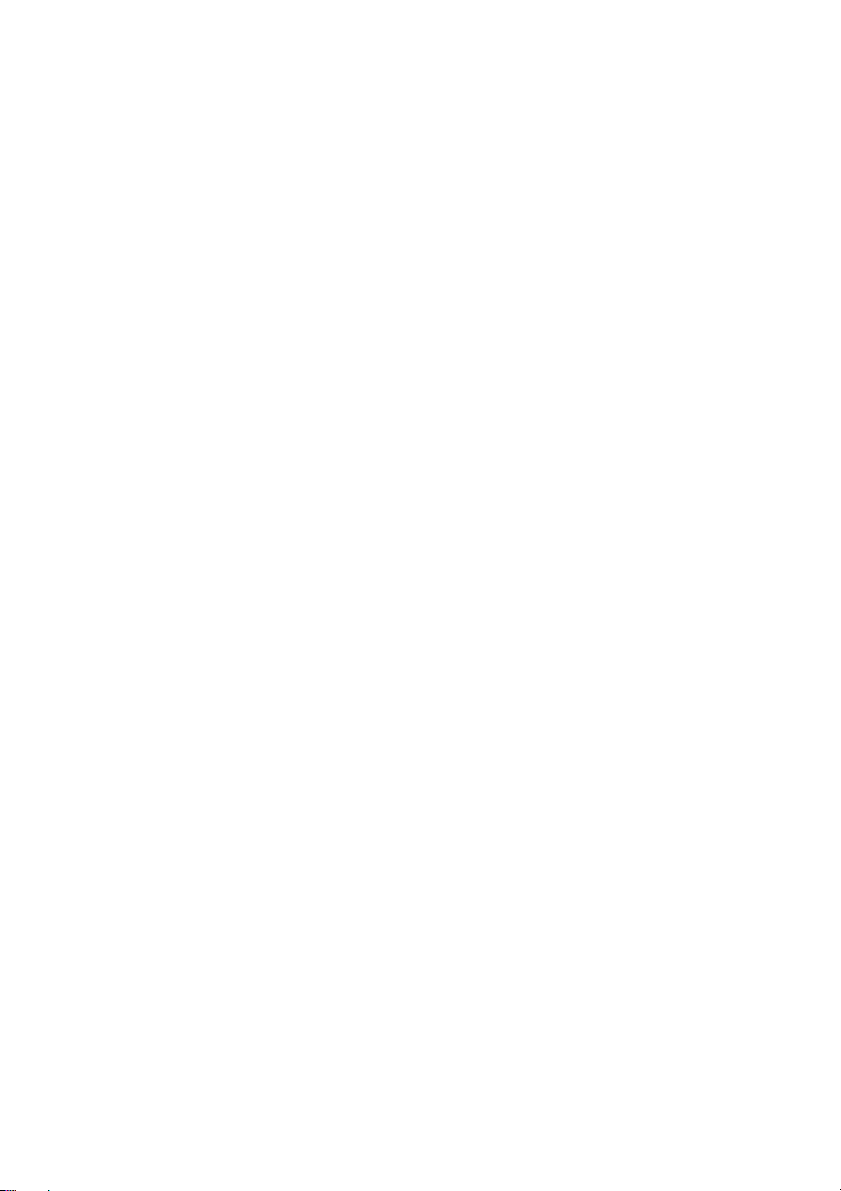
AT&P1 (十进制拨号/中断率=33%/67%)
ATS0=0 (无自动应答)
ATS6=4 (盲拨延迟)
ATS7=少于90 (拨号完毕等待载流子时间)
ATS10= 少于150 (挂断延迟的载流子丢失,推荐使用出厂初始值 15)
ATS11=90 (DTMF 双音多频拨号开 /关时间=90ms)
ATX2 (拨号音检测,但不是(美国)呼叫进程检测)
当使用自动应答方式时,S0 寄存器数值须设置为 3 或 4,以确保:
(a) 在调制解调器应答之前,正在呼叫您的调制解调器的人将听到一
次短的铃声,证明已经成功接通网络。
(b)呼叫者的身份信息(出现在第一和第二声之间)不被破坏。
较好的拨号方法是使用 DTMF 音调(ATDT...),因为该方法要比脉冲拨
号更快捷、更可靠。如果由于某种原因必须使用脉冲拨号,您的通信
程序应设置成使用下列转换表来记录数字(因为这个调制解调器不执行
新西兰的“反向拨号”标 准 )。
要拨的号码: 0 1 2 3 4 5 6 7 8 9
输入计算机的号码: 0 9 8 7 6 5 4 3 2 1
注意在使用 DTMF 拨号的地方,数字应能正常输入。
此设备的传输层是固定的,所以可能在某些地方使用效果不理想。在
报告这些故障之前,请使用带有标准电信入网许可的电话检查电话线
路,如果电话效果不理想,才能按故障报告。
在闪电暴风雨天气,建议将此设备与通信线路断开。
当重新安装这个设备时,在接上电源之前要一直切断与通信线路的连
接。然后首先接通电源。
这个装置或许不能与电信的特别警报音和服务(例如传真)相配合。
ᔔ፪ᎅᏕၮྂፃঊᏹ፺Ꮊৎ࠲ীᑽࢌఋจڡࡕ܇ඏ
ࣕర

ળڤᄱଚ
如果这些产品规格的变更将导致其不符合相关PTC 的规定,根据PTC100 的
规定,应确保将这些变更通知该机构。
这个电信入网许可针对以上带有销售说明的产品,这些说明已描述在电信入
网许可的标签插图上。电信入网许可不允许指派给未经电信部门批准的任何
其它团体或者其它产品。
每个设备的电信入网许可插图,包括从您所准备的各个标签的题目到格式、尺
寸、粘贴页的色彩的总体要求。
电信入网许可标签必须标示在产品上,作为购买者和服务人员的凭据以示该产
品能够合法连接电信网络。
电信入网许可也可如PTC100中所要求的那样标在产品的包装和推销宣传品
上。
电信入网许可评估费用是$337.50。如果评估是以针对非新西兰地区电信规格
的报告为依据的,还须另外支付$337.50。如果有几份变动报告与原始报告同
时递交作为评估依据,则每份另付 $112.50。
金额为 1237.50 新西兰元的发票将另函寄发。
ીড়অၮ
本电脑使用的光盘驱动器,CD-RW 驱动器、DVD-ROM 驱动器、DVD/CD-
RW 驱动器和DVD Multi 驱动器安装了激光器。驱动器表面粘贴含有以下描
述的分类标签。
CLASS 1 LASER PRODUCT
LASER KLASSE 1
LUOKAN 1 LASERLAITE
APPAREIL A LASER DE CLASSE 1
KLASS 1 LASER APPARAT
贴有上述标签的驱动器经过生产厂商的认证,表明其在生产之日符合激光
产品的相关要求(根据美国食品药品管理局健康和人类服务部颁发的联邦法
规第二十一款)。
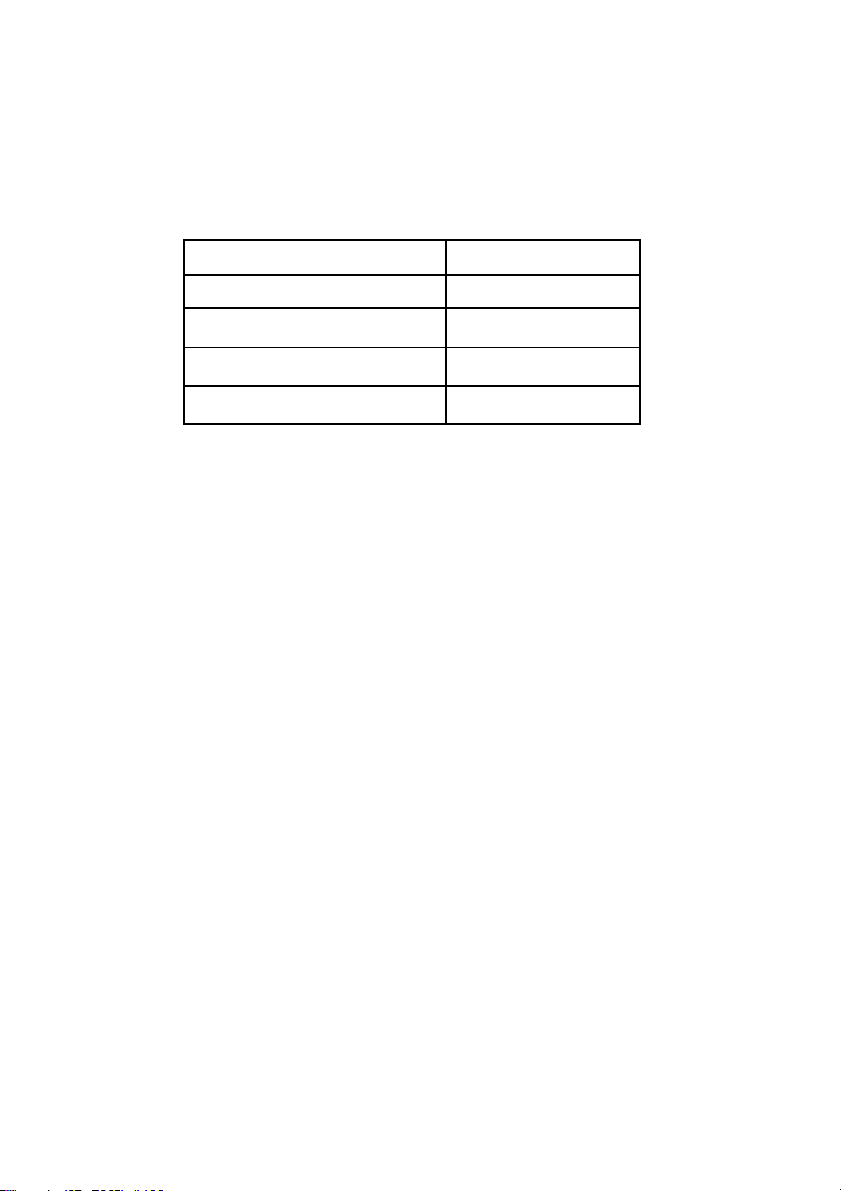
在其它国家,经过认证的驱动器符合IEC825和EN60825中一类激光产品的
要求。
根据不同的型号,电脑配备有下列清单中光驱之一。
生产商 型号
TOSHIBA SD-C2612
TEAC DW-224R
Panasonic Communications UJDA740
Panasonic Communications UJ-810

෫ത
༂ዺ
本手册内容 ............................................................................................ xxi
规则 ...................................................................................................... xxii
缩写 .................................................................................................... xxii
图标 .................................................................................................... xxii
键 ........................................................................................................ xxii
键的操作 .............................................................................................xxiii
显示 .................................................................................................... xxiii
消息 .................................................................................................... xxiii
ݍড়Ᏸࣲ߷အ
劳累损伤 ................................................................................................ xxv
热损伤 ................................................................................................... xxv
压力或撞击损坏 ..................................................................................... xxv
PC卡过热 ............................................................................................. xxvi
移动电话 ............................................................................................... xxvi
中央处理单元(CPU)性能声明 ............................................................... xxvi
ࡈፃᑰ୧
设备清单 ................................................................................................ 1-1
功能 ....................................................................................................... 1-3
特殊功能 ................................................................................................ 1-8
实用程序 .............................................................................................. 1-10
选件 ..................................................................................................... 1-12
ࡈ࣎ᑰᒩ୧
显示器关闭时的前侧 .............................................................................. 2-1
左侧 ....................................................................................................... 2-2
右侧 ....................................................................................................... 2-3
后侧 ....................................................................................................... 2-4
下侧 ....................................................................................................... 2-6
显示器打开时的前侧 .............................................................................. 2-7
系统指示灯 ............................................................................................ 2-9
键盘指示灯 .......................................................................................... 2-10
xiii

USB软盘驱动器 .................................................................................... 2-11
小型可选托架模块 ................................................................................ 2-12
DVD-ROM驱动器(黑色) ................................................................ 2-12
CD-RW/DVD-ROM驱动器(黑色) .................................................. 2-14
DVD Multi驱动器(黑色)................................................................. 2-15
CD-ROM驱动器(黑色) .................................................................. 2-17
CD-R/RW驱动器(黑色) ................................................................. 2-17
小型可选托架硬盘适配器(黑色) ..................................................... 2-18
小型可选托架辅助电池组(黑色) ..................................................... 2-18
TOSHIBA Style Bay Bridge Media适配器 .......................................... 2-19
减重模块 ............................................................................................ 2-19
AC适配器 ............................................................................................ 2-20
ྯᐺ! ྜྷඡ
设置您的工作空间 ................................................................................ 3-1
常规条件 .............................................................................................. 3-2
电脑的放置 ........................................................................................... 3-2
就座和姿势 ........................................................................................... 3-3
照明 ..................................................................................................... 3-4
工作习惯 .............................................................................................. 3-4
连接AC适配器....................................................................................... 3-5
打开显示器 ............................................................................................ 3-6
打开电源 ................................................................................................ 3-7
第一次启动电脑 ..................................................................................... 3-7
关闭电源 .............................................................................................. 3-7
关机方式(引导方式) ......................................................................... 3-8
休眠方式 .............................................................................................. 3-8
等待方式 ............................................................................................ 3-10
重新启动电脑 ....................................................................................... 3-11
用产品恢复光盘恢复预装软件 ............................................................. 3-12
ࡈ႞ᑰળڤܡᕩ
东芝双重定位设备 .................................................................................. 4-1
使用TouchPad .................................................................................... 4-1
使用AccuPoint.................................................................................... 4-2
AccuPoint预防措施 ............................................................................ 4-2
替换AccuPoint帽 ................................................................................ 4-2
使用USB磁盘驱动器 ............................................................................... 4-3
连接3.5英寸软盘驱动器 ........................................................................ 4-3
断开3.5英寸软盘驱动器 ........................................................................ 4-4
替换小型可选托架模块 ........................................................................... 4-5
xiv

取出模块 .............................................................................................. 4-5
插入模块 .............................................................................................. 4-6
使用光盘驱动器 ..................................................................................... 4-7
放入光盘 .............................................................................................. 4-7
取出光盘 ............................................................................................ 4-10
CD/DVD播放和数字音频播放按钮 .................................................... 4-11
音频/视频控制按钮 ............................................................................. 4-13
用CD-RW/DVD-ROM驱动器刻录CD .................................................. 4-13
刻录或重刻录前 .................................................................................. 4-13
刻录或重刻录时 .................................................................................. 4-14
用DVD Multi驱动器刻录CD/DVD....................................................... 4-15
重要信息 ............................................................................................ 4-15
读/写功能图表 .................................................................................... 4-16
刻录或改写之前 .................................................................................. 4-18
刻录或改写过程中 .............................................................................. 4-19
Drag'n Drop CD ............................................................................... 4-19
数据校验 ............................................................................................ 4-20
视频(DVD-R/-RW/-RAM)................................................................... 4-20
盘片保养 .............................................................................................. 4-21
CD/DVD盘片保养 ............................................................................. 4-21
软盘保养 ............................................................................................ 4-22
使用麦克风 .......................................................................................... 4-22
调制解调器 .......................................................................................... 4-23
地区选择 ............................................................................................ 4-23
属性菜单 ............................................................................................ 4-24
连接.................................................................................................... 4-25
断开.................................................................................................... 4-26
无线通讯 .............................................................................................. 4-26
无线LAN ............................................................................................ 4-26
Bluetooth无线技术 ............................................................................ 4-27
无线通讯开关 ..................................................................................... 4-27
无线通指示灯 ..................................................................................... 4-28
局域网(LAN) ........................................................................................ 4-28
连接网线 ............................................................................................ 4-28
断开网线 ............................................................................................ 4-29
清洁电脑 .............................................................................................. 4-30
搬移电脑 .............................................................................................. 4-30
散热 ..................................................................................................... 4-31
ࡈᇥᑰଘ๚
打字键 ................................................................................................... 5-1
F1...F12功能键 ....................................................................................... 5-2
xv

软键: Fn键组合 ....................................................................................... 5-2
增强型键盘上的仿真键 ......................................................................... 5-2
热键 ..................................................................................................... 5-4
Fn固定键 .............................................................................................. 5-6
Windows特殊功能键 ............................................................................. 5-7
复用键区 ................................................................................................ 5-7
打开复用键 ........................................................................................... 5-7
暂时使用普通键盘(复用键打开时) ........................................................ 5-8
暂时使用复用键(复用键关闭时) ............................................................ 5-8
暂时改变方式 ....................................................................................... 5-9
输入ASCII字符 ....................................................................................... 5-9
ࡈᑰࡕ᐀টࡕ࣯ဵ
电源条件 ................................................................................................ 6-1
电源指示灯 ............................................................................................ 6-4
电池指示灯 ........................................................................................... 6-4
DC IN指示灯 ........................................................................................ 6-4
电源指示灯 ........................................................................................... 6-4
电池类型 ................................................................................................ 6-5
主电池 .................................................................................................. 6-5
小型可选托架辅助电池(可选) ........................................................... 6-6
实时时钟电池 ....................................................................................... 6-6
保养和使用电池组 .................................................................................. 6-6
安全预防措施 ....................................................................................... 6-7
给电池充电 ........................................................................................... 6-9
监视电池容量 ..................................................................................... 6-11
使电池的使用时间最长 ....................................................................... 6-11
在电源断开时保存数据 ....................................................................... 6-12
延长电池寿命 ..................................................................................... 6-12
更换电池组 .......................................................................................... 6-13
取出电池组 ......................................................................................... 6-13
安装电池组 ......................................................................................... 6-14
东芝密码实用程序 ................................................................................ 6-15
用户密码 ............................................................................................ 6-15
超级用户密码 ..................................................................................... 6-17
通过密码启动电脑 .............................................................................. 6-17
启动方式 .............................................................................................. 6-18
Windows实用程序 ............................................................................. 6-18
热键.................................................................................................... 6-18
面板电源开/关机 .................................................................................. 6-18
系统自动关机 ....................................................................................... 6-18
xvi

第七章 硬件设置
运行硬件设置程序.................................................................................. 7-1
硬件设置窗口 ......................................................................................... 7-1
第八章 可选设备
PC卡 ..................................................................................................... 8-2
插入PC卡............................................................................................. 8-2
取出PC卡............................................................................................. 8-3
SD卡 ...................................................................................................... 8-4
安装SD卡.............................................................................................. 8-5
取出SD卡.............................................................................................. 8-5
SD卡保养.............................................................................................. 8-6
内存扩充 ..............................................................................................8-7
安装内存模块 ....................................................................................... 8-7
取出内存模块 ....................................................................................... 8-8
TOSHIBA Style Bay Bridge Media适配器.............................................. 8-9
安装之前 ............................................................................................ 8-10
安装 ................................................................................................... 8-10
取出 ................................................................................................... 8-11
内存卡的插入/取出 ............................................................................ 8-12
CompactFlash ................................................................................. 8-12
Memory Sick ..................................................................................... 8-13
SmartMedia...................................................................................... 8-14
内存卡保养......................................................................................... 8-16
附加电池组 .......................................................................................... 8-17
小型可选托架辅助电池组 ..................................................................... 8-17
安装 ................................................................................................... 8-17
取出 ................................................................................................... 8-17
通用AC适配器..................................................................................... 8-18
电池充电器 .......................................................................................... 8-18
USB软驱工具包 .................................................................................... 8-18
小型可选托架硬盘适配器(黑色) ....................................................... 8-19
高级端口转接器II.................................................................................. 8-20
外接显示器 .......................................................................................... 8-21
并行打印机 .......................................................................................... 8-22
电视..................................................................................................... 8-22
使用电视输出按钮 .............................................................................. 8-22
改变分辨率......................................................................................... 8-23
i.LINK(IEEE1394) .................................................................................. 8-25
预防措施 ............................................................................................ 8-25
xvii
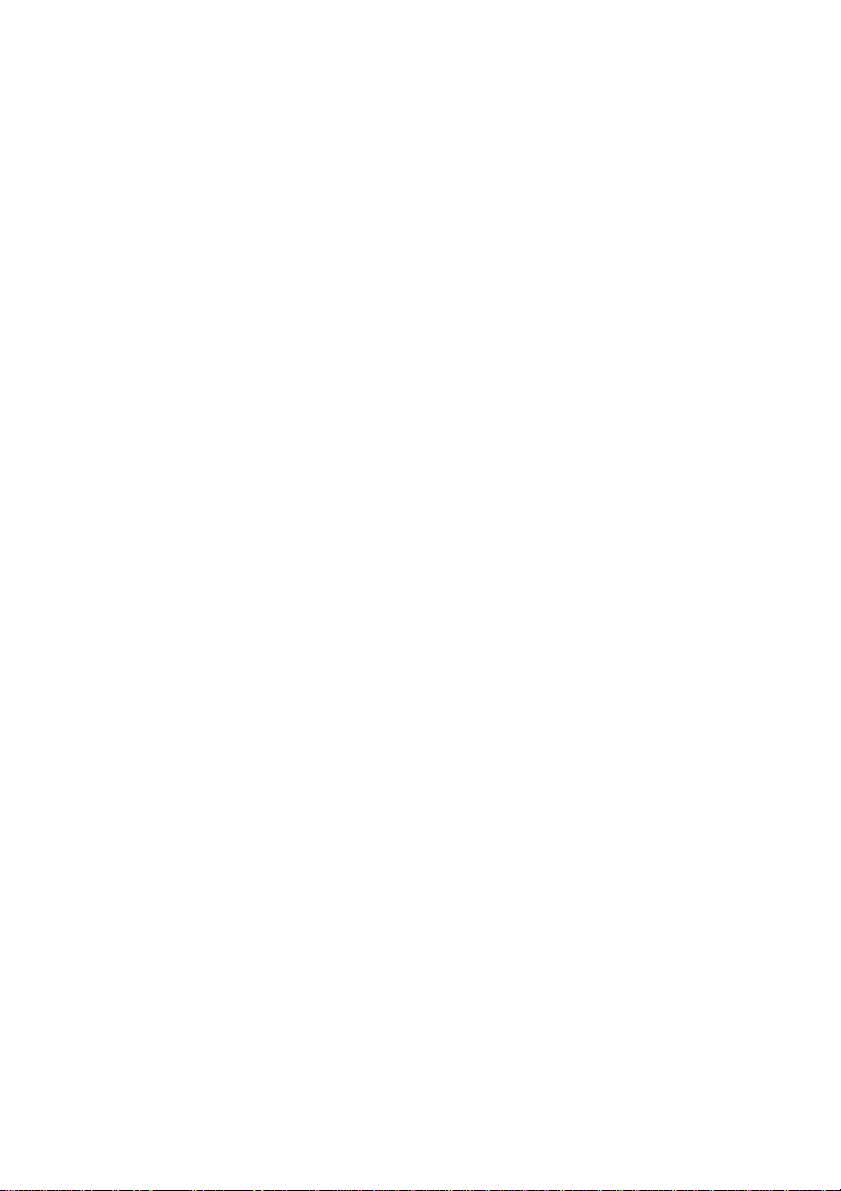
连接.................................................................................................... 8-26
断开.................................................................................................... 8-26
安全锁 ................................................................................................. 8-27
ࡈᑰীᑽ๓ާ
故障解决步骤 ......................................................................................... 9-1
基本检查项 ........................................................................................... 9-1
故障分析 .............................................................................................. 9-2
硬件和系统检查项 .................................................................................. 9-3
系统启动 .............................................................................................. 9-4
自检 ..................................................................................................... 9-4
电源 ..................................................................................................... 9-4
密码 ..................................................................................................... 9-7
键盘 ..................................................................................................... 9-8
LCD面板 .............................................................................................. 9-8
硬盘驱动器 ........................................................................................... 9-9
DVD-ROM驱动器(黑色) .................................................................. 9-9
CD-RW/DVD-ROM驱动器(黑色) .................................................. 9-11
CD-ROM驱动器(黑色) .................................................................. 9-12
DVD Multi驱动器(黑色) ................................................................. 9-13
CD-R/RW驱动器(黑色)-可选 ......................................................... 9-14
软盘驱动器 ......................................................................................... 9-16
PC卡 .................................................................................................. 9-16
SD卡................................................................................................... 9-16
红外端口 ............................................................................................ 9-17
打印机 ................................................................................................ 9-17
东芝双重定位设备 .............................................................................. 9-18
USB .................................................................................................... 9-19
内存扩充 ............................................................................................ 9-20
声音系统 ............................................................................................ 9-20
电视输出信号 ..................................................................................... 9-21
显示器 ................................................................................................ 9-21
i.LINK(IEEE1394) ................................................................................ 9-22
调制解调器 ......................................................................................... 9-22
LAN .................................................................................................... 9-23
无线LAN ............................................................................................ 9-23
Bluetooth .......................................................................................... 9-24
东芝技术支持 ....................................................................................... 9-24
打电话之前 ......................................................................................... 9-24
通信联系地址 ..................................................................................... 9-25
xviii
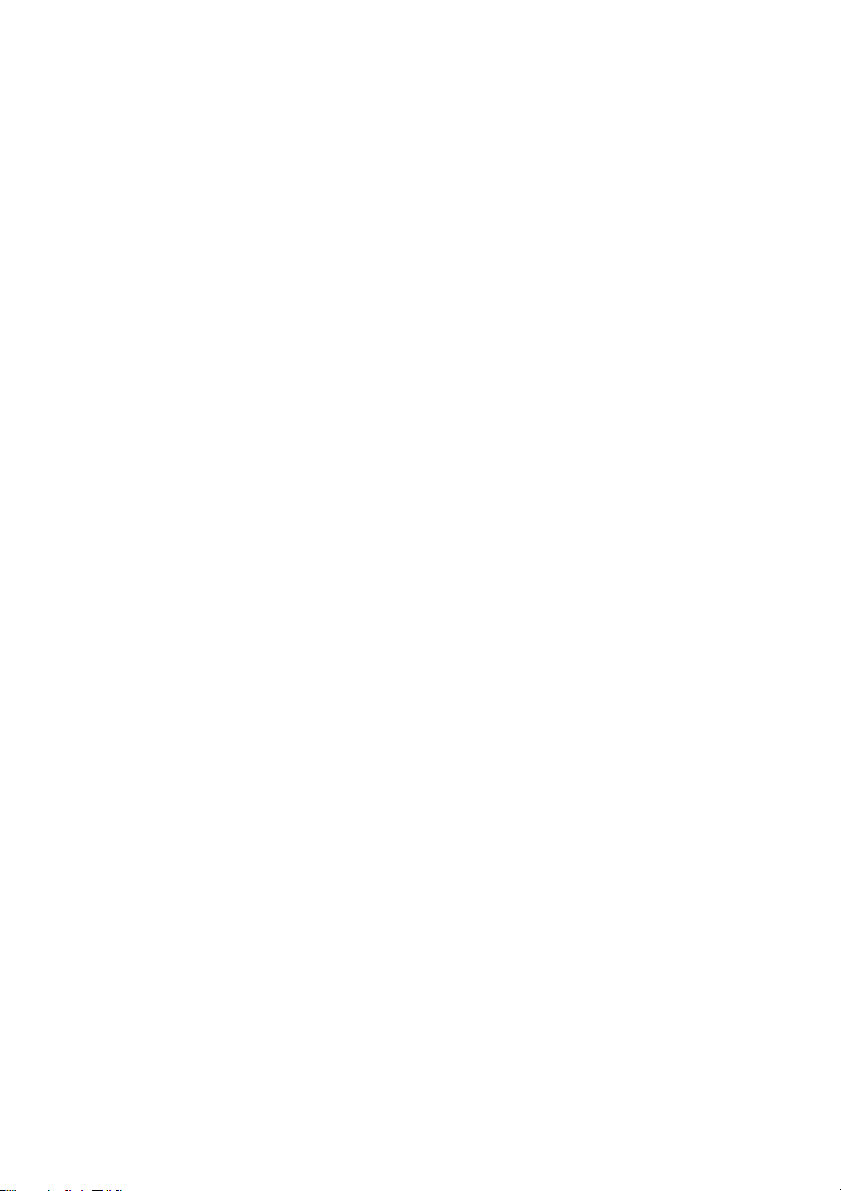
ത
附录A
规格 ...................................................................................................... A-1
附录B
显示控制与方式 .................................................................................... B-1
附录C
AT指令集 .............................................................................................. C-1
附录D
S-寄存器 ................................................................................................ D-1
附录E
V.90 ...................................................................................................... E-1
附录F
内置调制解调器指南 .............................................................................. F-1
附录G
无线LAN ............................................................................................... G-1
附录H
交流电源线和连接器 ............................................................................. H-1
ߖઝۓ
ბᎅ
xix
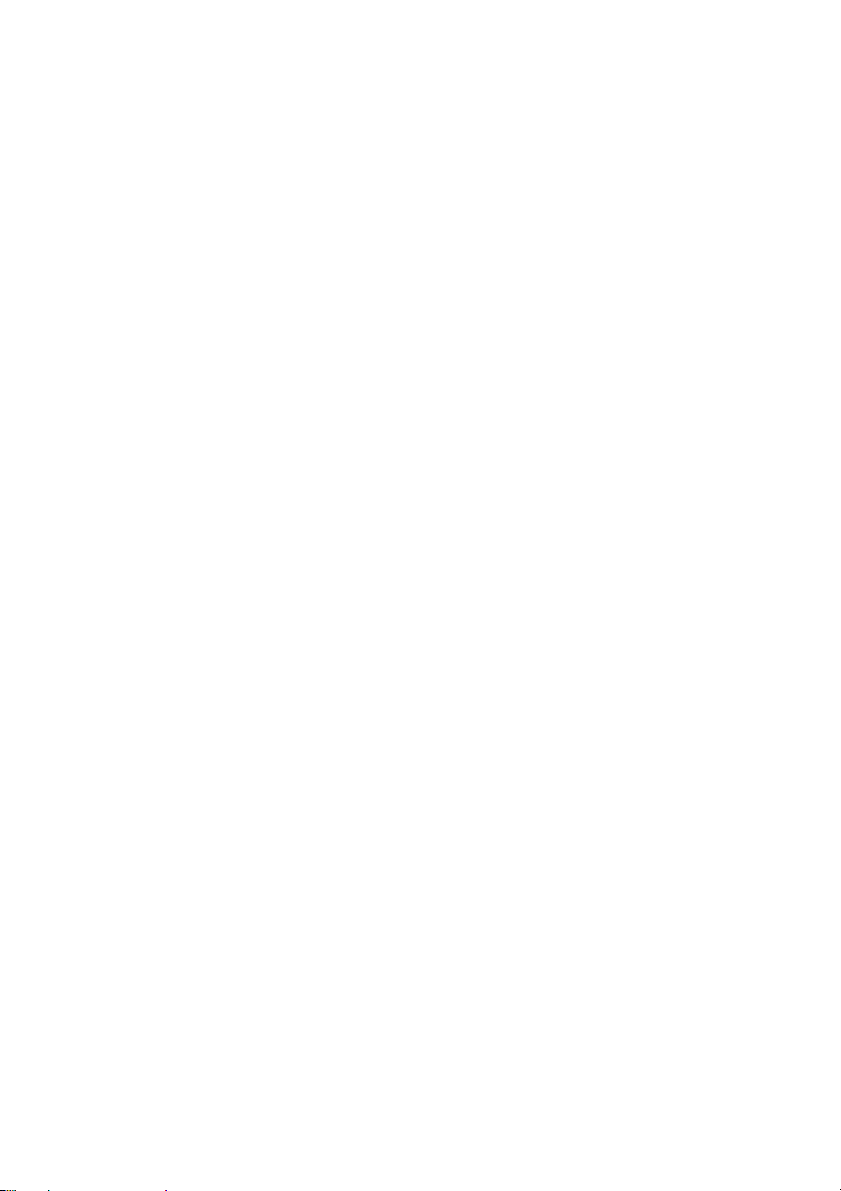
xx

༂ዺ
恭喜您购买了东芝Satellite Pro M10电脑,它功能强大、可扩充能力优秀(包
括多媒体设备)、经久耐用、性能出众。
本手册将描述如何设置和使用 Satellite Pro M10 电脑,同时提供了包括设置
电脑、电脑的基本操作和保养、使用可选设备以及疑难解答等在内的详细内
容。
如果您是一个电脑新手或者您是首次接触笔记本电脑,请先阅读“简介”和
“整机介绍”两章来熟悉电脑的构成、特性和附加设备,然后阅读“入门”这
一章中关于设置电脑的逐步指导。
如果您是一个熟练的电脑用户,请继续阅读“前言”,了解本手册的篇章结构,
然后翻页浏览来熟悉本手册。但请务必阅读“简介”这一章中的“特殊功能”
部分,了解电脑的一些有别一般或独有的功能,同时仔细阅读“设置和口令安
全”这一章。
ڤ၎ܩฆྑ
本手册由九大章节、九个附录、一个词汇表及一个索引构成。
第一章 简介:概述电脑的特性、性能和选件。
第二章 整机介绍:认识电脑的各部分组件并简要介绍了它们的功能。
第三章 入门 :概述如何快速开始操作电脑并给出了有关安全和设计工作
区域的技巧。
第四章 基本操作:指导使用东芝双定位设备、小型可选托架模块、
USB 软盘驱动器、光盘驱动器、麦克风、调制解调器、无线通
信功能和 LAN,以及维护电脑、磁盘和 CD/DVD 的技巧。
第五章 键盘:描述复用键和热键等特殊的键盘功能。
第六章 电源和供电方式:介绍电脑的电源以及电池节电方式。
xxi

ઓ၄ݿ
第七章 设置和口令安全:介绍了如何使用硬件设置程序来配置电脑,以
及如何设置口令。
第八章 可选设备:描述可选的硬件。
第九章 故障排除:提供在电脑不能正常运行时的建议及操作步骤。
附录提供了电脑的技术方面的内容。
词汇表定义通用的电脑术语以及正文中使用的缩略语。
索引引导您迅速查找本手册中的内容。
ড়ᐾ
本手册使用以下格式来描述、识别和突出显示术语及操作过程。
ቸ
第一次出现时,不管是否需要阐明,在定义后的括号中指出缩写。
例如:只读存储器(ROM)。缩略语同时在词汇表中作了定义。
ᅚې
图标用来标识端口、旋钮以及电脑的其它部分。
此外也使用图标表示指示灯。
ଘ
手册使用键来描述电脑的许多操作。
有专用字体用于表示键的符号,与印刷的键盘上的字符样子相同。
例如,Enter 表明的是 Enter 键。
xxii
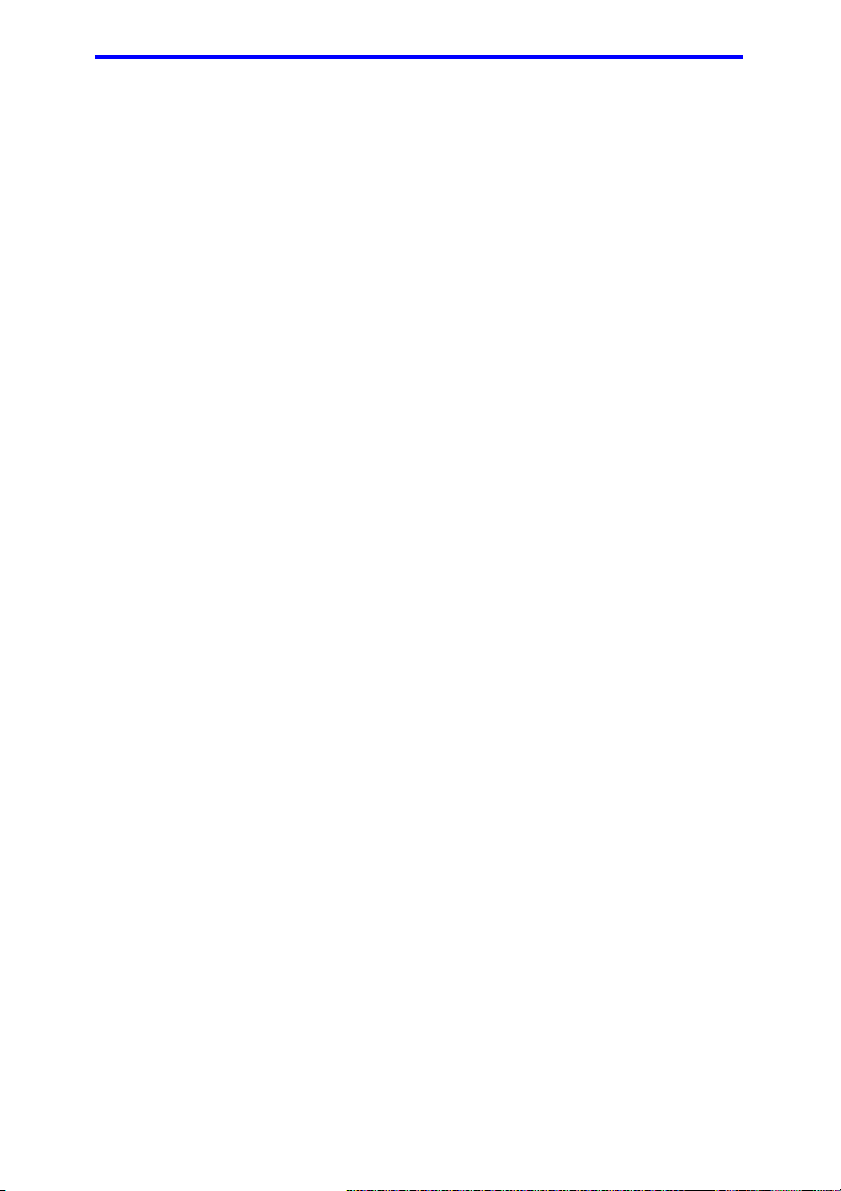
ড়ᐾ
ଘ࠲ܡᕩ
一些操作需要同时使用两个或更多键。我们用加号(+)分隔键的符号来
表示此类操作。
例如,Ctrl+C 表示按下 Ctrl 键的同时必须按 C 键。如果使用三个键,则
是按下前两个键的同时按第三个键。
ABC 当某个步骤需要执行一个动作时,例如点击图标或输入文字,图标
的名称或要输入的文字用左边所示的字样来表示。
ሶံ
ABC 出现在显示屏幕上的窗口名称、图标或电脑生成的文字用左边所
示的字样来表示。
ቝሄ
本手册中使用的消息用于提供重要信息,应引起注意。
每一种类型的消息在下面定义。
ብኈń请注意!“小心”信息告诉您不正确地使用设备或
不遵照指示操作,可能导致数据丢失或设备损坏。
ᔔ፪ń请阅读。“注意”是帮助您更好地使用设备的提示
或建议。
xxiii
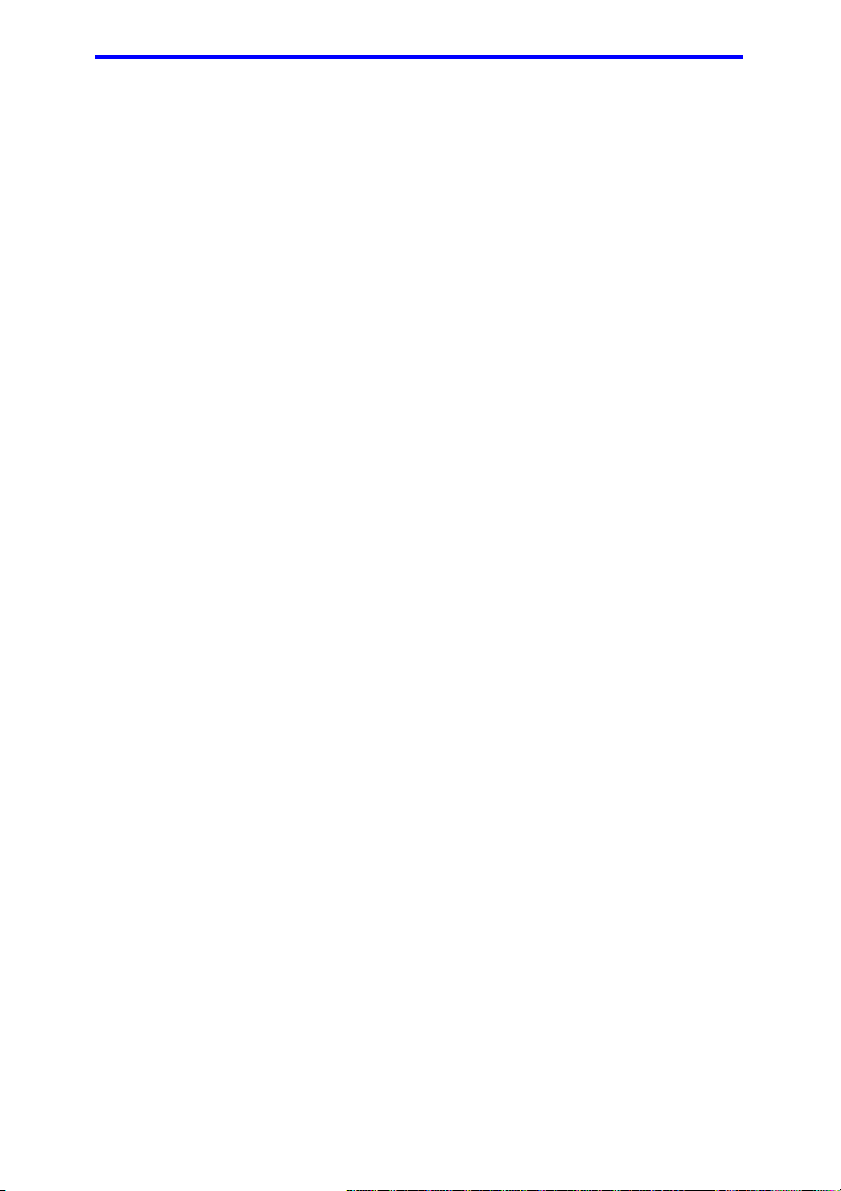
ઓ၄ݿ
xxiv
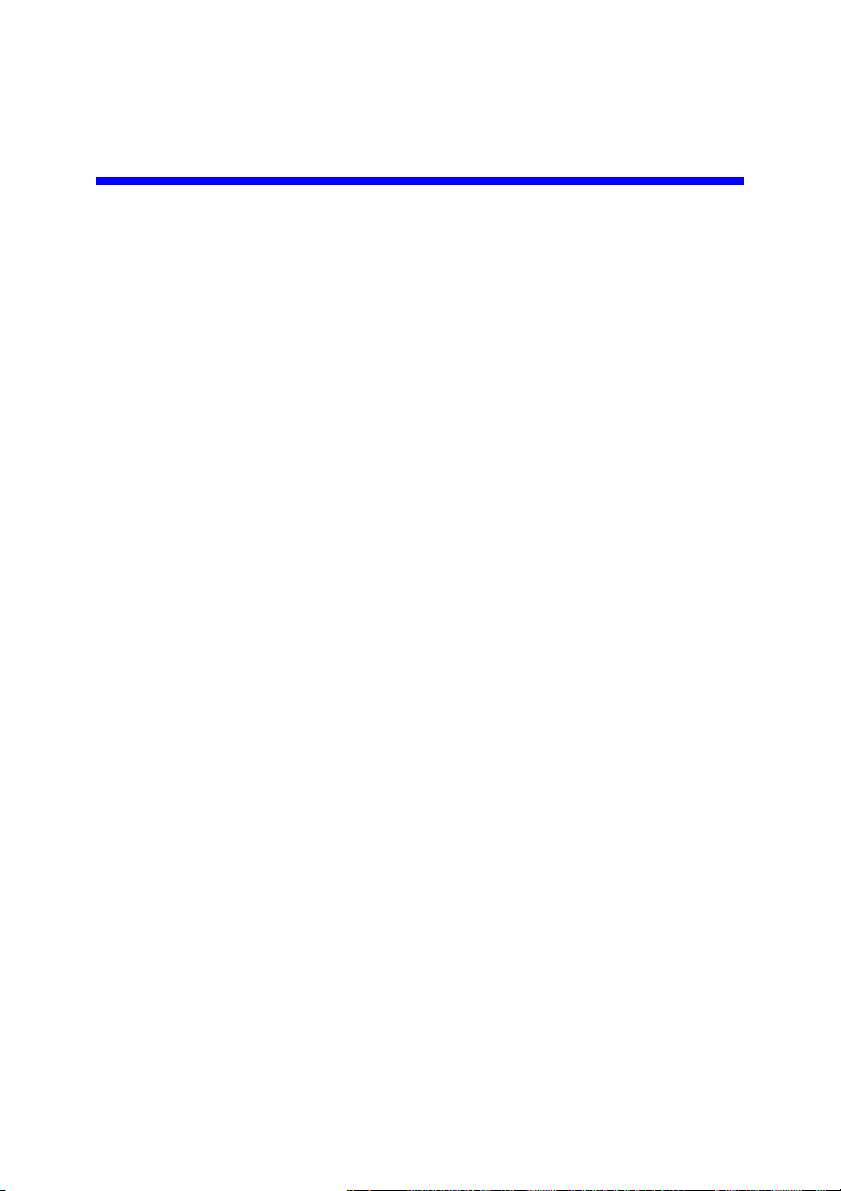
ݍড়Ᏸࣲ߷အ
东芝电脑使用安全,能最大限度地减少疲劳并能承受携带要求的苛刻条件。
但是,为更进一步减少对人体的伤害或对电脑的损害的可能性,有必要遵守
一些预防措施。
请务必阅读下列常规预防措施,并且留意本手册中的注意事项。
౿
请仔细阅读安全指示手册,其中有预防频繁使用键盘造成手部和腕部出现劳
累损伤的内容。第三章“入门”中,也有关于工作空间的设置、姿势和照明的
内容。按照这些方法操作将有助于减少身体的疲劳。
ོ
请避免身体过久与电脑接触。如长时间使用电脑,其表面将变的很
热。而在触摸不感到热的情况下,仍长时间的接触电脑(如把电脑放
置在膝盖上或将手放在搁手处),可能会导致皮肤低温损伤。
如果长时间使用电脑,I/O 端口处的金属板会发热,请勿直接接触。
AC 适配器工作时,其表面发热的现象属于正常情况。如要移动 AC 适
配器,请先断电,待冷却后再移动。
不得将 AC 适配器放置在不耐热的材料上,否则该材料可能被损坏。
ዟಬબᔤ
不要重压或重击电脑。压力过大或者撞击都会导致电脑部件出现故障或者损
坏。
xxv

Ꭽ၎ܩ
PC ௪৳ོ
一些 PC 卡长时间使用后会发烫。PC 卡过热可能导致操作不稳定或者出错。
此外,取出一块长时间使用的 PC 卡时要特别小心。
ፎࡿࡕ
使用移动电话会影响声音系统。虽然不会妨碍到电脑的操作,但推荐在使用
移动电话时保持和电脑之间 30CM 距离。
ᓠࠓIJCPUijኘจဏශ
在下列情况下电脑产品中的CPU 性能也许会和性能指标中有所不同:
使用某些外部产品
使用电池供电而不是AC适配器
玩带有特效的多媒体游戏或观看视频
使用标准电话线或低速网络连接
使用复杂的造型软件,如高端计算机辅助设计应用程序。
在低气压地区(海拔大于1000米或3280英尺)使用电脑
在温度超出 5℃到 35℃( 41°F 到 95°F)范围时或高海拔地区大于25℃
( 77°F) 时使用电脑(所有温度均为估计值)。
由于设计时的配置不同,CPU 性能可能会和标称参数有所差异。
在某些情况下,电脑会自动关闭。这是正常的保护功能,当电脑在推荐的
环境之外使用时,可以降低数据丢失或产品被破坏的危险性。为避免丢失数
据,请定期在外部存储媒体上备份数据拷贝。要发挥电脑的最优性能,请在推
荐的环境中使用。敬请阅读随机文档中的限制条件。更多信息请联系东芝服务
支持部门。
xxvi
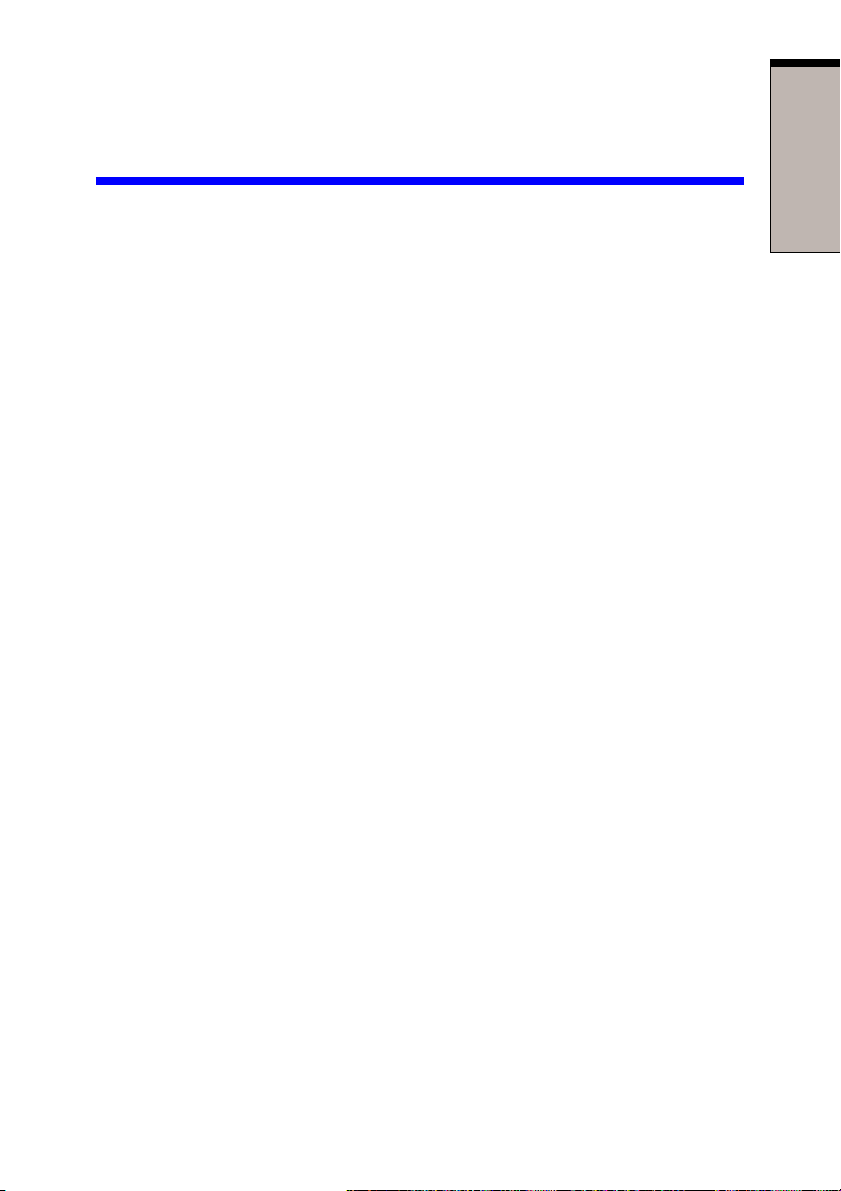
ࡈፃᑰ
୧
本章列出了设备清单,并介绍了电脑的功能、可选件和附件。
ብኈń 如果使用非东芝预装的操作系统,则本手册中说明的某
些功能可能无法正常使用。
ڞ༷ࠓ
请小心拆出电脑,保留包装箱和包装材料以备将来使用。
ଚ
检查确认以下部件:
Satellite Pro M10笔记本电脑
通用型AC 适配器和电源线
USB 软盘驱动器(某些型号提供)
模块电缆
୧
清洁布
一个蓝色备用 AccuPoint (指控杆)帽
小型可选托架减重模块
1-1

Ꭽ၎ܩ
୧
ྡଚ
已预装下列软件:
• Microsoft® Windows XP专业版
• Microsoft Internet Explorer
• 调制解调器驱动程序
• 显卡驱动程序
• 东芝实用程序
• 无线LAN驱动程序
• Bluetooth驱动程序
• 声卡驱动程序
• DVD Video Player (仅能在配备DVD-ROM/Multi驱动器的机型上使用)
• 网卡驱动程序
• 红外设备驱动程序
• 东芝省电实用程序
• ALPS定位设备驱动程序
• 在线帮助
随机文件
• Satellite Pro M10 笔记本电脑用户手册
• Microsoft Windows XP中文专业版手册包
• 东芝个人电脑使用指南
• 国际有限保证(ILW)说明书(仅在支持 ILW 的地区销售的电脑中配
备)
恢复预装光盘
Windows XP专业版中附带的随机文件相同。
如果有任何部件遗漏或者损坏,请立即联系您的经销商。
1-2

জจ
জจ
本电脑大量采用了东芝先进的大规模集成电路(LSI)、互补金属氧化物半
导体技术(CMOS),体积小、重量轻、耗电低、可靠性高。具备的功
能和优点如下:
内置 本电脑使用 Intel®处理器,内含有一个数字协处理
器和 64 KB 一级缓存和 1MB 二级缓存。支持增强
的 Intel® SpeedStepTM技术。
1.5GHz Intel® Pentium®M处理器
ᔔ፪ń 某些型号的电脑应用了 Intel® CentrinoTM技术,该技术
基于三项独立技术(Intel® Pentium®M,Intel® PRO/ 无
线网络连接和 Intel® 855 芯片集家族)。
ฆ߲
插槽 两个内存插槽可安装 128MB、256MB、512MB 或
1GB 的内存模块,最大可达 2GB。
୧
ࡕ᐀
显示内存 32MB 的 RAM 用于视频显示。
电池组 本电脑由一个可充电的锂离子电池组供电。
实时时钟电池 为内部实时时钟(RTC)和日历供电的内部电池。
AC 适配器 通用的AC适配器用于系统供电和给电量不足的电
池充电,并且附带可分离的电源线。由于它是通
用的,它能接受的输入电压可从 100 到 240 伏特。
但是输出电流在不同的模式下有所不同。用错型号
会伤害电脑。参看 AC 适配器部分。
1-3

Ꭽ၎ܩ
୧
ߑ๚
硬盘 可以使用以下规格:
• 55.89GB (600亿字节)
USB软盘驱动器 支持 1.44MB 或720KB 磁盘的 3.5 英寸软盘驱器,
使用 USB 端口。(Windows XP 不支持 720KB 规格
的磁盘)
DVD-ROM 驱动器 全尺寸DVD-ROM驱动器使您不用适配器就可以使
(黑色) 用 12cm(4.72英寸)或8cm(3.15 英寸)CD/DVD。
DVD-ROM 最大读取速度为 8速,CD-ROM 最大读
取速度为 24 速。支持的盘片格式如下:
• DVD-ROM • DVD-Video
• CD-DA • CD-Text
• Photo CD(single/multi-session)
• CD-ROM Mode1,Mode2
• CD-ROM XA Mode2(Form1,Form2)
• Enhanced CD(CD-EXTRA)
• CD-G(Audio CD only)
• Addressing Method2
CD-RW/DVD-ROM 全尺寸的CD-RW/DVD-ROM驱动器驱动器模块,
(黑色) 可以读取CD/DVD而无须使用适配器。本驱动器以
最大 8倍速读取DVD-ROM,最大 24倍速读取CD;
以最大 24 倍速刻录 CD-R,最 大 10 倍速刻录CD-
RW。本驱动器可读取的格式与 DVD-ROM 相同。
CD-ROM 驱动器 全尺寸24倍速650MBCD-ROM驱动器使您不用适
(黑色) 配器就可以使用12cm(4.72英寸)或8cm(3.15英寸)
CD,最大速度为 24 倍速,支持的盘片格式如下:
• Photo CD™ • C D- R (只读)
• CD-ROM • C D- Re writable(只读)
• CD-DA • CD-Text
1-4

জจ
• CD-ROM x A Mode2(Form1,Form2)
• Enhanced CD(CD-EXTRA)
DVD Multi驱动器 全尺寸的 DVD Multi 驱动器可以读写 DVD-R、
(黑色) DVD-RW、DVD-RAM、CD-R 和 CD-RW 盘片。
可 以像使用软盘一样对DVD Multi盘片随时进行读
写和擦除。数据可以重写成百上千次,使用寿命
大大超过软盘。驱动器同样可以读取DVD-ROM的
盘片格式。详见第二章“整机介绍”。
ሶံ
本电脑的 LCD 显示屏支持高分辨率视频图形的显示。而且可以把显示面板
设置在各种角度,从而在最舒适的角度观看和阅读。
内置 15.0" TFT 显示屏,16M 颜色,分辨率如下:
• XGA,1024(水平)× 768(垂直)像素
• SXGA+,1400(水平)× 10508(垂直)像素
图形控制器 128 位的图形控制器极大优化了显示性能。详见附
(Graphics controller)
录 B 。
୧
ଘ๚
内置 85 或 86 键嵌入式键盘,与 IBM®增强型键盘兼
ࡻᒵႅࡸᆻڞ
内置 TouchPad 位于搁手处的TouchPad和控制按钮用于控制屏幕指
AccuPoint 本指控装置位于键盘中央,用于方便地对鼠标进行
容。嵌入式数字键盘复用区、精巧光标控制键,
和 键。详见第五章“键盘”。
针和滚屏。
控制。
1-5

Ꭽ၎ܩ
୧
࢛జ
外接显示器端口 这个 15 针模拟 VGA(视频图形阵列)端口支持
VESA DDC2B兼容功能。
并行端口 连接并行打印机和其他并行设备(ECP 兼容)。
USB端口 电脑有两个符合 USB2.0 标准的 USB(通用串行总
(USB 2.0) 线)端口,数据传输速度是 USB1.1 的40 倍。
端口同时支持 USB1.1 标准。
i.LINKTM(IEEE1394) 支持直接从外部设备如数字摄像机进行高速数据传
输。
坞式端口 用于连接端口转接器的特殊端口。
(Docking)
红外端口 本电脑的红外端口与红外线数据协会(IrDA1.1)
标准兼容。能与 IrDA1.1 兼容外部设备 4Mbps、
1.152Mbps、115.2kbps、57.6kbps、38.4kbps、
19.2kbps 或 9.6kbps 的速率无线传输数据。
௪ܣ
PC卡槽 PC 卡槽可容纳一个5 mm Type II 卡。
ࢰඇᄡ
1-6
SD卡槽 本槽使得很容易地从使用 SD 卡的设备(如数码
相机和个人数字助理)中传输数据。
声音系统 和 Windows 声音系统兼容。包括内置扬声器、外
接麦克风和耳机插孔,以及音量控制旋钮。
视频输出插孔 通过这个RCA视频插孔可以将NTSC或PA L数据传
输到外部设备。
TV输出按钮 按该按钮将显示设备设置到 TV(视频输出),再按
一下重又回到 LCD 显示。

জจ
耳机插口 3.5mm 耳机插口用于连接立体声耳机。
麦克风插口 3.5mm麦克风插口用于连接单声道麦克风。
CD/DVD播放按钮*控制 DVD 视频和音频的播放(取决于盘片类型)。
数字音频播放按钮*控制数字音频播放。
音频 / 视频控制按钮*可以像控制独立的CD播放器一样使用内置光盘驱
动器。电脑打开时,还可以用于控制 DVD视频播
放器和 Windows 媒体播放器。
*
CD/DVD 播放按钮、数字音频播放按钮、音频/ 视频控制按钮仅在某些
型号上配备。
ᅆዜ
调制解调器 电脑内置的调制解调器具有数据和传真通讯功能并
(Modem) 支持 V.92(US/Canada)和V.90(其它国家 / 地区)。
V.90 详细内容参见附录 E。数据传输和传真的速度
由模拟电话线路的状况而定。调制解调器有一个插
口连接电话线。
局域网 本电脑配有一个网卡,支持以太网(10Mbit/s,10
(LAN) BASE-T)和快速以太网(100Mbit/s,100BASE-Tx)。
୧
Bluetooth 本系列的部分电脑配备 Bluetooth 功能。Bluetooth
无线技术省去了电子设备如电脑和打印机之间的连
线。Bluetooth 实现了小空间内的快速、可靠和安
全的无线通讯功能。
无线LAN 本系列的部分电脑配备无线 LAN mini-PCI 卡。它
和其它基于直接顺序扩展光谱(DSSS)无线电技
术的LAN 系统兼容。DSSS 无线电技术符合 802.11
标准(B 版),和 802.11 标准(A 版,B 版),Turbo
模式。A 版支持最大数据传输率 54Mbit/s,B 版
支持最大数据传输率 11Mbit/s,Turbo 模式支持最
大数据传输率 108Mbit/s。网卡具有频率通道选择
1-7

Ꭽ၎ܩ
୧
功能(5GHz:A 版/2.4GHz:B 版),允许多通道漫
游。有线等效私密性(WEP)数据加密基于 152
位加密算法,高级加密标准(AES)数据加密基
于 256 位加密算法。
ብኑఋᅮ(Slim Select Bay)
可选模块 小型可选托架是一个能安装DVD-ROM、CD-RW/
DVD-ROM、CD-ROM、DVD Multi、可选 CD-R/
RW、小型可选托架硬盘适配器、小型可选托架辅
助电池组或TOSHIBA Style Bay Bridge media适配器
的单驱动器托架。当操作系统支持即插即用功能
时,东芝移动扩展(TOSHIBA Mobile Extension)
功能允许热插拔其中的模块。
ضཟኘ
安全锁槽 连接可选安全锁后可以将电脑固定在桌子或其它大
的物体上。
ྡଚ
标准 硬盘预装 Windows XP 专业版操作系统、东芝实用
程序和驱动程序。
即插即用 把外部设备连接到电脑时,即插即用功能能使系统
(Plug and play) 自动识别连接的设备并作必要的配置。
ᄔၚজจ
下列的性能是东芝电脑独有的或是先进的性能,使电脑使用更方便。
因特网按钮 按下此按钮即可启动因特网浏览器。详见第二章
“整机介绍”。
1-8

ᄔၚজจ
东芝控制台按钮 按此按钮可以自动启动应用程序。 默认程序是东芝
(Toshiba Console)
热键 组合键让您不用运行系统配置程序即可通过键盘直
(Hotkeys) 接、快速地修改系统配置。
显示器自动断电 一段时间内无键盘或定位设备的输入,该功能将自
硬盘自动断电 在限定的时间内未使用硬盘驱动器时,此功能自动
系统自动等待 / 休眠 一定时间内无任何输入或未访问硬盘时,此功能可
复用键区 整合在键盘中的十键键区。关于复用键区的介绍
控制台。
动切断内置显示器的供电,按任意键或移动定位设
备即可恢复供电,您可在ࡻᒵမࡕ下的မࡕ࣯ဵ窗
口的ৎڻૼ။项中指定这个时间。
切断硬盘供电。访问硬盘驱动器后电源恢复。您
可在ࡻᒵမࡕ下的မࡕ࣯ဵ窗口的ৎڻ๚项中限
定这个时间。
自动关闭系统,进入等待或休眠方式。您可在ࡻ
ᒵမࡕ中မࡕ࣯ဵ窗口下的ሗᅑ࠶ࠉሗᅑኡඩ项
中限定这个时间并选择系统等待或是系统休眠。
和使用参见第五章“键盘”中的“复用键区”
部分。
୧
快捷安全性 该热键清空屏幕,禁用电脑,保证数据的安全。
(Instant security)
智能供电 电脑智能供电系统中的微处理器会检测电池状态并
计算剩余电池容量,同时保护电子器件,防止出
现异常(如 AC 适配器电压过载)。您可在ࡻᒵ
မࡕ下的မࡕ࣯ဵ窗口的ရᏊࡕނྑ项中查看剩
余的电池容量。
电池省电方式 这个功能让您节约电池电源。您可在ࡻᒵမࡕ下
的မࡕ࣯ဵ下的ေᎭࡕނ项中选择电源省电方式。
面板打开/ 关闭电源 这个功能可在关闭显示面板时关闭电脑,打开显
示器面板时打开电脑。您可在ࡻᒵမࡕ中ሗᅑࡕ
᐀࣯ဵ下的ڰૣڤࡕ时项中设置。
1-9

Ꭽ၎ܩ
୧
电量不足自动休眠 电池消耗到一定程度电脑不能继续操作时,系统
自动关闭进入休眠方式。您可在ࡻᒵမࡕ的ஏ
ڎ窗口中ࡕނஏڎ项进行设置。
散热 CPU的内部温度传感器可以自动激活冷却。关于设
置冷却方法的详细内容,参见第四章“基本操
作”的“散热”部分。
休眠 这个功能可以使您不用退出软件即可关闭电脑。内
存中的内容将保存至硬盘,当您再次打开电源,
您能从中止的地方继续工作。详见第三章“入
门”中的“关闭电源”部分。
等待 如果需暂停工作,您可以不用退出软件即可关闭电
脑。数据会存储在电脑的内存中,当您再次打开
电源,您能从中止的地方继续工作。
ိᎭݶ
此部分介绍了预装的实用程序以及使用的方法。详细的操作请参考每个实用
程序的在线帮助、帮助文件或 readme 文件。
东芝省电实用程序 在 Windows XP 中,可以通过打开చᓖධ٩点击ኘ
(Toshiba Power Saver) จᆬ图标,然后再点击ࡻᒵမࡕ图标来打开此
程序。
硬件设置 此程序使您按照电脑的使用目的和连接的外部设备
来配置硬件。在 Windows XP 中,可以通过打开
చᓖධ٩点击߾ᎋ໔ვଚ图标然后点击ࡻᒵ
ଚᓓ图标来启动该实用程序。
东芝控制程序 程序分为两部分:
· 按钮:将应用程序关联到互联网按钮(默认设
置是浏览器)、东芝控制台按钮(默认设置是东
芝制台)和电视输出按钮(默认设置是电视输
出) 。
1-10

ိᎭݶ
· 媒体应用程序:设置音频 / 视频控制按钮的模
式。选择音频和视频的播放程序。
东芝控制台 东芝控制台是提供帮助和服务的图形化用户界面。
(Toshiba Console) 它是东芝控制台按钮默认的启动程序。
Fn-esse 该Windows程序让您定义自己的快捷键以便快速
启动应用程序并加快 Windows 中的工作进程。使
用本程序时,点击 Windows ௬ဴ按钮,指向დ
Ꮊݶ,然后指向ࡻᒵိᎭݶ并点击 Fn-esse。
DVD视频播放器 DVD 视频播放器用于播放 DVD 影碟。它具有屏
幕实时交互界面和功能。点击௬ဴ,指向დᎺݶ
,指向 Inter Video WinDVD4,然后点击它。
ConfigFree ConfigFree这一套程序可方便地对通讯设备和网
络连接进行控制。ConfigFree也可以用来找出通
讯故障,创建配置文件用于在本地和通讯网络之
间进行方便地切换。
Bluetooth TOSHIBA 用于打开远程 Bluetooth 设备之间的通讯功能。
Stack
Drag’n Drop CD 只需轻点几次鼠标即可完成 CD 刻录,简便易
用。可制作不同格式的 CD,如可在标准 CD 播
放机中播放的音频 CD,用于储存硬盘文件和文
件夹的数据 CD。但该软件仅限在有 CD-R/RW 或
CD-RW/DVD-ROM驱动器的机型上使用。
୧
东芝移动式扩充 用于用于热插拔小型可选托架模块(光盘驱动器或
硬盘驱动器)。在开机状态下,可以取下 / 安装小
型可选托架模块。要击活该程序,请在ࡻᒵచᓖფ
中选择ࡻᒵፎࡿဵ్ގ。
东芝双重定位实用程序 用于打开/关闭东芝双重定位设备并可对其功能进
行定制。
·按Fn+F9 打开 / 关闭东芝双重定位设备功能。
· 要进行设置,请在控制面板中打开鼠标属性或
是单击系统托盘(任务栏中)中的鼠标图标。
1-11

Ꭽ၎ܩ
୧
东芝密码实用程序 设置密码,限制对电脑的访问。
启动密码 共有二级安全密码:管理员和用户。该功能可防
止他人未经同意使用您的电脑。
ଚ
您可添加一些选件使您的电脑功能更强、操作更为简便。包括:
内存扩充 电脑可以很方便地安装一条 128MB、256MB、
512MB 或 1024MB 的内存模块。
电池组 附加电池组可从东芝经销商处购得。可作为备件或
更换使用。
AC 适配器 如果您使用电脑的地点不固定,为每个地方都购买
附加 AC 适配器可使您不必经常携带 AC 适配器。
两种 AC 适配器可供选择:75W,5.0A 和 60W,
4.0A。可以为电脑选择其一。
USB软盘驱动器 此软盘驱动器使用的是3.5 英寸1.44MB 或720KB
的软盘,接口使用 USB 端口。(Windows XP 不
支持 720KB 规格的软盘)
电池充电器 该电池充电器可以脱离电脑为额外电池充电。
安全锁 这个锁可连接安全缆防止盗窃。
无线LAN 工具包 对没有预装无线设备的电脑加装无线 LAN 功能。
只能由经销商进行安装。
Bluetooth 工具包 对没有预装Bluetooth 的电脑加装无线 Bluetooth 无
线通讯功能。只能由经销商进行安装。
高级端口转接器II 除了分离的 PS/2 鼠标和 PS/2 键盘端口、数字可视
化界面(DVI)端口、i.LINK(IEEE 1394)端口、线
性输入插孔和线性输出插孔。
ᔔ፪ńSatellite Pro M10 不支持高级端口转接器 II 上的 DVI 端口。
1-12

ଚ
ብኑఋᅮଚ
以下模块被安装在小型可选托架中。
DVD-ROM驱动器详见“功能”。
(黑色)
CD-RW/DVD-ROM详见“功能”。
驱动器(黑色)
CD-ROM驱动器详见“功能”。
(黑色)
DVD Multi驱动器详见“功能”。
(黑色)
CD-R/RW驱动器 全尺寸的 CD-R/RW 驱动器模块,可以如同读取数
( 黑 色) 字通用盘或者CD一样刻录CD而无须使用适配
器。本驱动器能够以最大 24 倍速读取 CD 和 CD-
R,最大 14 倍速读取 CD-RW。并以最大 8 倍速
刻录 CD-R 和 CD-RW。支持下列格式:
• Photo CD • CD-R
• CD-ROM • CD-Rewritable
• CD-DA • CD-Text
• CD-ROM x A Mode2(Form1,Form2)
• Enhanced CD(CD-EXTRA)
小型可选托架 可安装第八章“可选设备”中提到的选装硬
硬盘适配器(黑色) 盘 。
୧
硬盘驱动器 在小型可选托架硬盘适配器中安装一块27.95GB(300
亿字节)、37.26GB(400 亿字节)、55.88GB(600亿
字节)的硬盘,增大电脑的数据存储容量。
小型可选托架 在装有一块主电池的情况下,加装辅助电池可增
辅助电池组 加电脑电池容量和操作时间。
TOSHIBA Style Bay 可在其中安装 Compact FlashTM、Memory Stick
Bridge Media适配器 和 Smart Media 内存卡。参考第八章“可选设
备”。
1-13
®

୧
Ꭽ၎ܩ
1-14

ᒩ୧
ࡈ࣎ᑰ
本章介绍了电脑的不同组件。您在操作电脑之前要熟悉每个组件。
ሶံৎڻဩ࠲༂ܨ
图 2-1 表示显示器面板处于关闭位置时的电脑前侧。
红外端口 显示器闩锁
无线通讯开关 系统指示灯
图2-1 显示器关闭时电脑的前侧
ሶံგ 这个闩锁将 LCD 面板紧固在闭合位置。滑开后可
以打开显示器。
ᒩ
୧
ᇞቁᅆዜ௬ৎ 向右滑动开关关闭无线 LAN 和 Bluetooth 功能,
向左滑动则打开该功能。
On Off
ብኈń 在飞机上和医院里,请将开关设置于关闭位置。检查
ᇞቁᅆዜ指示灯,无线通讯功能关闭时,指示灯不会发
光。
2-1

ᒩ
୧
Ꭽ၎ܩ
ᆀ࢛జ 该红外线端口符合红外线数据协会(IrDA 1.1)标准,
能与兼容 IrDA 1.1 标准的外部设备以 4Mbps、1.
15Mbps、115.2Kbps、57.6Kbps、38.4Kbps、
19.2Kbps、9.6Kbps 的速率无线传输数据。
ሗᅑᓈံ࠴ 这些指示灯可以使您监视电脑各个功能的当前状态。
详见“指示灯”部分。
ᕥܨ
图 2-2 表示电脑的左侧。
i.LINK端口 音量控制旋钮SD卡指示灯
安全锁 麦克风插孔PC卡槽
i.LINK(IEEE1394)࢛జ 通过这个端口与连接的外部设备高速传输数据,如
SD ௪ᓈံ࠴ 电脑访问 SD 卡时,该指示灯发出绿色光。
PC卡锁
图 2-2 电脑的左侧
ضཟგܣ 这个槽可连接一根安全缆。可选的安全缆将您的电
脑固定在书桌或其它大的物体上以防止盗窃。
数码摄像机。
SD ௪ܣ SD 卡广泛用于许多外部设备中。通过这个卡槽,
可以把数据从设备传输到电脑。当卡被访问时,
卡槽左侧的指示灯闪光。
SD 卡槽
耳机插孔
ብኈń 勿将异物放入SD 卡槽。大头针或类似物体可能会破坏
电脑电路。
2-2

PC ௪გ 当此卡锁锁定时或者连接了安全卡,可以防止 PC
卡移动或者被取出。
PC ௪ܣ PC 卡槽可容纳一个 5mm PC 卡(Type II)。可在其中
安装任何工业标准 PC 卡,如 SCSI 适配器、以太
网适配器、或者闪存卡。
Ꮌܨ
ብኈń 勿将异物放入PC 卡槽。大头针或类似物体可能会破坏
整个电脑电路。
൛ܭఙ 标准3.5mm微型麦克风插孔可连接单声道麦克风或
其它设备输入音频。
࣊ܭఙ 标准 3.5mm 微型耳机插孔可连接立体声耳机(最
小阻值 16 欧姆)或其它设备输出音频。当您连接
耳机后,内置扬声器将自动关闭。
፼చᓖ 使用此旋钮调节立体声扬声器、低音扬声器或立体
声耳机的音量。
Ꮌܨ
图 2-3 表示电脑的右侧。
小型可选托架
ᒩ
୧
图2-3 电脑的右侧
ብኑఋᅮ 可在其中安装一块 DVD-ROM 驱动器、CD-RW/
DVD-ROM 驱动器、CD-ROM 驱动器、DVD Multi
驱动器、可选的 CD-R/RW 驱动器、可选的小型可
选托架硬盘适配器、可选的小型可选托架辅助电池
组或是可选的一块TOSHIBA Style Bay Bridge Media
适配器。当没有这些模块时,可以安装一个减重
模块。
2-3

Ꭽ၎ܩ
ܨ
图 2-4 表示电脑的后侧。
ᒩ
୧
外部
显示器端口
DC IN 15V
外部显示器端口和并行端口有一块盖板保护。
ብኈń 勿将异物放入 USB 端口。大头针或类似物体可能会破坏
USB端口 网线插口 冷却通风口视频输出
DC IN 15V 此接口连接 AC 适配器。请只使用与随机附带的
USB 端口 电脑左侧有两个 USB 端口(符合 USB2.0 标准)。
(USB2.0) 数据传输速度是 USB1.1 的 40 倍。该端口也支持
电脑电路。
并行
端口
插孔
图2-4 电脑的后侧
AC 适配器,使用不匹配的 AC 适配器会损坏电脑。
USB1.1 标准。
网络使用
指示灯(橙色)
调制解调器
插口
网络连接
指示灯(绿色)
ᔔ፪ń 并没有对所有 USB 设备全部功能进行可操作性验证,某
些功能可能不会很好地运行。
။ລၜޠܭజ 可以插入带有微型接头的TV适配器电缆同时用于
线性输出和视频输出。该电缆能在传送视频信号的
同时也能为左右音箱传送音频信号。通过电视输出
按钮开关电视屏幕。
2-4

ܨ
ᆀ܇ሶံ࢛జ 这个 15 芯端口可连接一个外部视频显示器。
۪ኔ࢛జ 这个Centronics兼容25芯并行端口用于连接并行打
印机或其它并行设备。该端口支持增强性能端口
(ECP)标准。
ࡥᓖୠࡥܭజ 在内置调制解调器作为标准配置的地区,调制解调
器将有插口通过模块电缆与电话线相连。
ᒩ
୧
ብኈń 1. 万一遇到雷电暴雨天气,从电话插孔拔下调制解调
器电缆。
2. 请勿将调制解调器与数字电话线连接。数字电话线
会损坏调制解调器。
ᆖቁܭజ 此插口可连接局域网。本内置适配器支持以太网
(10Mbit/s,10BASE-T)和快速以太网(100Mbit/s,
100BASE-Tx)。插口上有两个指示灯。详见第四章
“基本操作”。
ᆖ൏ေᎭᓈံ࠴ 当电脑与网络有数据交换时,此指示灯发黄色光。
IJݲ ࿁ij
ᆖ൏ಲᓈံ࠴ 当电脑连接上网络并且网络运转正常时,此指示灯
IJഴ࿁ij 发绿色光。
ಈཨᅆజ 通过风扇可使气流进出电脑进行冷却。
ብኈń 注意不要堵塞冷却通风口,勿放入异物。大头针或类
似物体可能会破坏电脑电路。
2-5

Ꭽ၎ܩ
ሤܨ
图 2-5 表示电脑的下侧。在翻转电脑之前要确定显示器是闭合的。
ᒩ
୧
坞式端口坞式定位孔 坞式定位孔
小型可选托架
闩锁
电池组
ብኑఋᅮგ 滑开此闩锁即可以松开小型可选托架模块以便取
出。
ብኑఋᅮგࡸఙ 在小型可选托架闩锁旁有两个螺钉孔。螺钉初始设
置在前面的一个孔内(解锁位置)。将螺钉设置
在后面的孔里可以锁定小型可选托架闩锁。
电池闩锁 内存模块盖板
图 2-5 电脑的下侧
小型可选托架
锁定孔
ᔔ፪ń 请使用飞利浦 0 号螺丝刀。
ࡕނᕛ 在未连接 AC 适配器时电脑由电池组供电。详见第
六章“电源和供电方式”。
ࡕނგ 滑动此锁即可以松开电池组以便取出。
ฆ߲ාఫ٩ 此盖板用于保护两个内存模块插槽。其中已预装
一条或者两条内存模块。参考第八张“可选设
备”中的内存扩展。
2-6

ሶံ߾௬ဩ࠲༂ܨ
ᇫဵ࢛జ 使用该端口连接一个可选端口转接器。
ብኈń 勿使异物进入坞式端口。大头针或类似物体可能会破坏
电脑电路。
ᇫဵࡸᆻఙ 用来保证电脑和可选端口转接器之间准确的连接位
置。
ሶံ߾௬ဩ࠲༂ܨ
这部分展示显示器打开时电脑的前侧。滑开显示器前面的闩锁可以打开显示
器,然后提起显示器面板并将其调节到舒适的观看角度。
显示屏
显示屏铰链
立体扬声器
(左)
电源按钮
CD/DVD 播放
*
按钮
数字音频
播放按钮
*
音频 / 视频
控制按钮
TouchPad
*
因特网按钮
立体扬声器
(右)
东芝控制台
按钮
电视按钮
AccuPoint
AccuPoint
控制按钮
TouchPad
控制按钮
麦克风
ᒩ
୧
图 2-6 显示器打开时的前侧
2-7

ᒩ
୧
Ꭽ၎ܩ
ሶံັୀ 显示屏铰链使显示屏保持在便于观看的角度。
ሶံັ LCD可以显示高对比度的图象和文本,分辨率可达
1024x768 像素、1400x1050 像素或 1600x1200 像素。
参考附录 B 。
当电脑由 AC 适配器供电时,显示屏的图象将比
使用电池时明亮一些。因为低亮度是为了节电。
ನᄡဏጕဏ 扬声器播放软件生成的声音以及系统的报警,例如
harman/kardon 电池电量不足时
ࡕ᐀ظำ 按下ࡕ᐀按钮可以打开或关闭电脑。
፺ᄔᆖظำ 按下此按钮即可启动因特网浏览器。电脑关闭时,
按下此按钮就可以打开电脑并自动启动浏览器。
ࡻᒵచᓖფظำ 按下该按钮就可以自动启动某一个应用程序。缺省
启动程序是东芝控制台。
。。
。
。。
ࡕ။ظำ 按下该按钮设置通过电视显示(视频输出),再按
则回到 LCD 显示。
CD/DVD ۭࣷظำ 按下按钮直接访问各种 CD 和 DVD 功能。持续按
住按钮一秒可以打开电脑电源,按住0.5秒可以关闭
电源。详见第四章“基本操作”。
ၵᕈ፼ລۭࣷظำ 按下按钮直接访问各种数字音频功能。持续按住按
钮一秒可以打开电脑电源。详见第四章“基本操
作”。
፼ລ ။ລచᓖظำ 向前 按钮:播放前一轨道 / 章节 / 数据。
播放 / 暂停 按钮:开始或暂停播放。停止
按钮:停止播放。向后 按钮:播放下一
轨道 / 章节 / 数据。详见第四章“基本操作”。
ᔔ፪ń 如果在 Windows 媒体播放器的Ⴠ项被选择,按下向前
或向后按钮时,程序的选择是随机的。
2-8

ሗᅑᓈံ࠴
* CD/DVD 播放按钮、数字音频播放按钮、音频 / 视频控制按钮
在某些型号上配备。
TouchPad 位于搁手处中央的 TouchPad 用于控制屏幕指针。
参考第四章“基本操作”中的“使用 TouchPad”
部分。
TouchPadచᓖظำ TouchPad下方的控制按钮可以使您选择菜单项目或
者通过屏幕指针控制文本、绘制图形。
ᒩ
AccuPoint 位于键盘中间的指控杆用于控制屏幕指针。参考
第四章“基本操作”中的“使用AccuPoint”。
AccuPoint చᓖظำ 键盘下方的控制按钮可以使您选择菜单项或者方便
地控制鼠标指针指向的文本和图形。
൛ 应用程序通过内置麦克风录制声音 。参见第四章
“基本操作”中“使用麦克风”部分。
ሗᅑᓈံ࠴
图 2-7 标明了各种指示灯。当电脑进行不同的操作时指示灯会发光。
无线通讯
小型可选托架
磁盘
电池
DC IN
电源
୧
图 2-7 系统指示灯
DC IN 使用 AC 适配器供给直流电源时,DC IN 指示灯发
绿色光。如果适配器的输出电压异常或电源有故
障,这个指示灯闪烁橙光。
2-9

ᒩ
୧
Ꭽ၎ܩ
ࡕ᐀ 当电脑通电时,电源指示灯发绿色光。如果在ৎ
ڻజ种选择
(闪一秒、灭两秒)。
ࡕނ 电池指示灯指示电池的电量状况:绿色表示电量充
足,橙色表示电池正在充电,闪烁橙色光表示电
池电量不足。参考第六章“电源和供电方式”。
ߑ๚ 当电脑访问内置硬盘驱动器时,这个指示灯发绿
色光。
ብኑఋᅮ 小型可选托架指示灯在电脑访问小型可选托架中的
DVD-ROM、CD-RW/DVD-ROM、CD-R/RW、
CD-ROM、DVD Multi 驱动器、小型可选托架硬
盘适配器、小型可选托架辅助电池组或 Bridge
media 适配器时发出绿色光。当小型可选托架中装
有辅助电池组时,指示灯状态如下:
绿色:完全充满
橙色:电池正在充电
ᇞቁᅆዜ 当 Bluetooth/无线LAN 功能打开时,无线通讯指
示灯发橙色光。
࠶ࠉ࠶ࠉ
࠶ࠉ,关闭之后此指示灯闪烁橙光
࠶ࠉ࠶ࠉ
ଘ๚ᓈံ࠴
下图标示了复用键区指示灯以及CapsLock 指示灯的位置。
F1 0 键指示灯发亮时,您可以用复用键区控制光标。
F1 1 键指示灯发亮时,您可以用复用键区输入数字。
箭头方式
指示灯
图2-8 复用键区指示灯
2-10
数字方式
指示灯

ଙᅕ࣯ဵ 当箭头方式指示灯发绿色光时,您可以使用键区复
用键(灰色标签的键)作为光标键。参考第五章
“键盘”的“复用键区”。
ၵᕈ࣯ဵ 当数字方式指示灯发绿色光时,您可以使用键区复
用键(灰色标签的键)作为数字输入键。参考第
五章“键盘”的“复用键区”。
CapsLock 指示灯发光表示键盘处于大写状态。
图 2-9 CapsLock 指示灯
USBྡ๚ཏࡿ
CapsLock
指示灯
ᒩ
୧
Caps Lock 当键盘字母键锁定在大写状态时,该指示灯发绿色
光。
USB ྡ๚ཏࡿ
该 3.5 英寸软盘驱动器可使用 1.44MB 或者 720KB 的软盘,使用时要连接到
USB 端口。
磁盘使用指示灯
弹出按钮
软盘槽
图 2-10 USB软盘驱动器
2-11

ᒩ
୧
Ꭽ၎ܩ
ߑ๚ေᎭᓈံ࠴ 当访问软盘时,这个指示灯发亮。
ྡ๚ܣ 在此槽中插入软盘。
ࠝޠظำ 当软盘已完全放置在驱动器中时,弹出按钮将突出
来。要取出软盘,按下弹出按钮,软盘将部分弹出可
以方便地取出。
ብኈń 使用软盘驱动器时,请注意查看ߑ๚ေᎭᓈံ࠴。当
指示灯发亮时,不要按弹出按钮或关闭电脑,否则可
能会破坏数据,损坏磁盘或驱动器。
ᔔ፪ń 1. 驱动器使用时应该放置在平整的水平表面上。正在操
作的时候,其倾斜度要小于 20 度。
2. 不要在驱动器上放置任何物体。
ብኑఋᅮාఫ
小型可选托架可以容纳DVD-ROM驱动器、CD-RW/DVD-ROM驱动器、CD-
ROM 驱动器、DVD Multi 驱动器、可选的 CD-R/RW 驱动器、可选的小型
可选托架辅助电池组及硬盘适配器或TOSHIBA Style Bay Bridge media适配器。
DVD-ROM ཏࡿIJ࿁ij
弹出按钮 弹出孔
DVD使用指示灯
图2-11 DVD-ROM 驱动器
全尺寸可选DVD-ROM驱动器可使您不用适配器而读取12cm(4.72英寸)或8cm
(3.15英寸)DVD/CD。DVD-ROM最大读取速度为8倍速,CD-ROM最大读取速
度为 24 倍速。
2-12

ብኑఋᅮාఫ
ᔔ፪ń 越是靠近光盘的中心,读取速度越慢;越是在边缘,
读取速度越快。
该驱动器支持下列格式:
• DVD-ROM • DVD-Video
• CD-DA • CD-Text
• Photo CD(single/multi-session) • CD-ROM Mode 1, Mode 2
• CD-ROM x A Mode2(Form1,Form2) • Enhanced CD(CD-EXTRA)
• CD-G(仅限音乐 CD) • Addressing Method 2
ࠝޠظำ 按下弹出按钮,托架会弹出一部分。
DVDေᎭᓈံ࠴ 访问 CD/DVD 时,这个指示灯发光。
ࠝޠఙ 当驱动器未通电时,插入细物可打开托架。
ብኈń 使用DVD-ROM驱动器时注意ብኑఋᅮ指示灯或
DVD ေᎭ指示灯。指示灯发亮时,不要按弹出按
钮、 取出驱动器或者关闭电脑,否则可能毁坏DVD/
CD 或驱动器。
ᒩ
୧
DVD-ROM 驱动器和光盘是根据六个销售地区的规格生产的。当您购买DVD
时,确保符合您的电脑 DVD 驱动器的编码,否则将不能正常播放。
ۆ ࡆཊ
1 加拿大、美国
2 日本、欧洲、南非、中东
3 东南亚、东亚
4 澳大利亚、新西兰、太平洋岛、中美洲、南美洲、
加勒比海
5 俄罗斯、印度半岛、非洲、北朝鲜、蒙古
6 中国
2-13

Ꭽ၎ܩ
CD-RW/DVD-ROM ཏࡿIJ࿁ij
ᒩ
୧
弹出按钮
CD-RW/DVD使用指示灯
图 2-12 CD-RW/DVD-ROM驱动器
全尺寸CD-RW/DVD-ROM 驱动器可让您不用适配器将数据刻录在可擦写CD
上,如同读取 12cm(4.72 英寸)或 8cm(3.15 英寸)CD/DVD 一样。
ᔔ፪ń 越是靠近光盘的中心,读取速度越慢;越是在边缘,
读取速度越快。
ཕDVD 8 速(最大)
ཕ CD 24 速(最大)
ఎതCD-R 24 速(最大)
ఎതCD-RW 10 速(最大,高速光盘)
该驱动器支持下列格式:
• DVD-ROM • DVD-Video
• CD-DA • CD-Text
• Photo CD (single/multi-session) • CD-ROM Mode1 , Mode 2
• CD-ROM x A Mode 2 (Form1, Form2)
• Enhanced CD (CD-EXTRA) • CD-G (Audio CD only)
• Addressing Method 2
弹出孔
ࠝޠظำ 按弹出按钮,托架将弹出一部分。
CD-RW/DVDေᎭ 访问 CD/DVD 时,这个指示灯发光。
ᓈံ࠴
ࠝޠఙ 当 CD-RW/DVD 驱动器未通电时,插入细物可打
开托架。
2-14

ብኑఋᅮාఫ
ብኈń 使用CD-RW/DVD-ROM驱动器时要注意ብኑఋᅮ
使使
指示灯或 CD-RW/DVD
不要按弹出按钮或者关闭电脑,否则可能损坏 CD/DVD
或驱动器。
用用
使
用指示灯。指示灯发亮时,
使使
用用
CD-RW/DVD-ROM驱动器及光盘是根据六个销售地区的规格生产的。当您购
买 DVD 视频时,确保其与驱动器编码相符,否则将不能正常播放。
ۆ ࡆཊ
1 加拿大、美国
2 日本、欧洲、南非、中东
3 东南亚、东亚
4 澳大利亚、新西兰、太平洋岛、中美洲、南美洲、
加勒比海
5 俄罗斯、印度半岛、非洲、北朝鲜、蒙古
6 中国
CD-R 指的是可以写入一次的光盘,已写入的数据无法更改或者删除。
CD-RW指的是可以反复擦写的光盘。使用支持1x,2x,4x 的多倍速CD-RW光
盘或者 4x 以上不超过10x 的 CD-RW 光盘。高速 CD-RW 光盘的最大写入速
度为 10x。
请使用 Drag’n Drop CD 软件进行刻录。
DVD Multi ཏࡿ IJ࿁ij
全尺寸DVD Multi 驱动器可让您不用适配器将数据刻录在可擦写CD/DVD上,
如同读取 12cm(4.72 英寸)或 8cm(3.15 英寸)CD/DVD 一样。有一个
ATAPI 接口控制器用于 CD/DVD 的操作。当电脑正在访问 CD/DVD 时,驱
动器上的指示灯和小型可选托架上的指示灯会闪亮。
ᒩ
୧
ᔔ፪ń 越是靠近光盘的中心,读取速度越慢;越是在边缘,
读取速度越快。
2-15

ᒩ
୧
Ꭽ၎ܩ
ཕDVD 8 速(最大)
ఎതDVD-R 1 速
ఎതDVD-RW 1 速
ఎതDVD-RAM 2 速
ཕ CD 24 速(最大)
ఎതCD-R 16 速(最大)
ఎതCD-RW 8 速(最大)
该驱动器支持下列格式:
• DVD-ROM • DVD-Video
• CD-DA • CD-Text
• Photo CD (single/multi-session) • CD-ROM Mode1 , Mode 2
• CD-ROM x A Mode 2 (Form1, Form2)
• Enhanced CD (CD-EXTRA) • CD-G (Audio CD only)
• Addressing Method 2
DVD Multi驱动器及光盘是根据六个销售地区的规格生产的。当您购买DVD
视频时,确保其与驱动器编码相符,否则将不能正常播放。
ۆ ࡆཊ
1 加拿大、美国
2 日本、欧洲、南非、中东
3 东南亚、东亚
4 澳大利亚、新西兰、太平洋岛、中美洲、南美洲、
加勒比海
5 俄罗斯、印度半岛、非洲、北朝鲜、蒙古
6 中国
ᔔ፪ń 使用 WinDVD 4 应用程序观看 DVD 视频光盘。
CD-R 和 DVD-R 光盘仅能刻录一次,已写入的数据无法更改或者删除。
CD-RW光盘可以多次擦写。使用支持1x,2x,4x的多倍速CD-RW 光盘或者4x
以上不超过 10x 的 CD-RW 光盘。高速 CD-RW 光盘的最大写入速度为 8x。
DVD-RW/RAM 光盘可以多次擦写。
2-16

ብኑఋᅮාఫ
CD-ROM ཏࡿIJ࿁ij
全尺寸 24 倍速CD-ROM 驱动器可使您不用适配器而读取 12cm(4.72英寸)
或 8cm(3.15 英寸)CD。
该驱动器支持下列格式:
• Photo CD • C D- R (只读)
• CD-ROM • C D- Re writable(只读)
• CD-DA • CD-Text
• CD-ROM x A Mode2(Form1,Form2) • Enhanced CD(CD-EXTRA)
ᔔ፪ń 该驱动器的实际外形与 DVD-ROM 驱动器类似。请参
照 DVD-ROM 驱动器部分的图示。
ብኈń 使用 CD-ROM 驱动器时注意ብኑఋᅮ指示灯。指
示灯发亮时,不要按弹出按钮、取下驱动器或者关闭
电脑,否则可能毁坏 CD 或驱动器。
CD-R/RW ཏࡿIJ࿁ij
全尺寸CD-R/RW驱动器可让您不用适配器将数据存储在可刻录CD 上,如同
读取 12cm(4.72 英寸)或 8cm(3.15 英寸)CD 一样。
ᔔ፪ń 越是靠近光盘的中心,读取速度越慢;越是在边缘,
读取速度越快。
ཕCD,CD-R 24 速(最大)
ཕCD-RW 14 速(最大)
ఎതCD-R 8 速(最大)
ఎതCD-RW 8 速(最大)
ᒩ
୧
该驱动器支持下列格式:
• Photo CD • CD-R
• CD-ROM • CD-Rewritable
• CD-DA • CD-Text
• CD-ROMxA Mode 2 (Form1, Form2)
• Enhanced CD (CD-EXTRA)
2-17

ᒩ
Ꭽ၎ܩ
ᔔ፪ń 本驱动器的实际外形和 DVD-ROM 驱动器类似。参考
DVD-ROM 驱动器部分的图示。
ብኈń 使用CD-R/RW驱动器时要注意小型可选托架指示灯。指
示灯发亮时,不要按弹出按钮、取出驱动器或者关闭
电 脑,否则可能毁坏 CD 或驱动器。
୧
ብኑఋᅮ๚၂IJ࿁ij
通过在小型可选托架中安装可选的整合型 2.5 英寸硬盘,可以增加您的电脑
的数据储存容量。详见第八章“可选设备”中插入小型可选托架硬盘适配器部
分。
图2-13 小型可选托架硬盘适配器
ብኑఋᅮᔊࡕނᕛ
在小型可选托架中插入可选的电池组可以增加电脑电池电力,延长操作时
间。一块小型可选托架辅助电池组包括一块电池组和一个适配器。详情请参考
随辅助电池组发行的说明文档。参考第八章“可选设备”中插入小型可选托架
辅助电池组部分。
2-18
图2-14 小型可选托架辅助电池组

ብኑఋᅮාఫ
TOSHIBA Style Bay Bridge Media ၂
可以在Bridge Media适配器中使用三种内存卡:Compact Flash,Memory Stick
和 Smart Media。详见第八章“可选设备”中关于如何使用 Bridge Media
适配器。
Compact Flash
卡槽
Memory Stick
卡槽
Smart Media
卡槽
图2-15 TOSHIBA Style Bay Bridge media媒介适配器
ᓨාఫ
在小型可选托架中安装减重模块,可以减轻电脑的携带重量。
ᒩ
୧
图 2-16 减重模块
2-19

Ꭽ၎ܩ
AC ၂
AC 适配器将交流电转变为直流电并降低电压以供电脑使用。它可以自动适
应100 到 240 伏特之间的频率为50 或 60 赫兹的电压,可使您在绝大多数国
家 / 地区使用本电脑。
ᒩ
୧
要给电池充电,只需简单地连接上 AC 适配器,电池会自动充电。详细资
料参见第六章“电源和供电方式”。
图 2-17 AC 适配器
ᔔ፪ń 电脑额定电流是4.0 安培,随机附带的 AC 适配器额定参
数是 4.0 安培 60 瓦。也可以使用额定参数 5.0 安培 75
瓦的 AC 适配器。
ብኈń 仅使用随机附带的AC 适配器或经过许可的可选适配器。
使用不正确的适配器可能损坏您的电脑。东芝对这种情
况下造成的任何损坏不承担责任。
2-20

ྟඏ
本章介绍使用电脑的基本事项。包括下列主题:
设置您的工作空间——为了您的健康和安全。
ᔔ፪ń 同时要阅读安全指导手册。随电脑附送的这本手册阐明
了产品责任。
连接 AC 适配器
打开显示器
打开电源
第一次启动电脑
关闭电源
重新启动电脑
用产品恢复光盘恢复预装软件。
ᔔ፪ń 所有用户都应仔细阅读第一次启动电脑部分。
ࡈྱᑰ
ྟ
ඏ
ᓓฦ࠲চᕩగ
良好的工作环境对您和电脑都很重要。糟糕的环境、高强度的工作方式以及
手部、腕部或其它关节的持续紧张会引起身体不适或带来严重伤害。同时,保
持适当的周围环境也有助于电脑操作。这部分讨论以下主题:
常规条件
电脑的放置
就座和姿势
照明
工作习惯
3-1

ྟ
ඏ
Ꭽ၎ܩ
ݍড়ᄱଚ
简而言之,如果您觉得舒服,那么您的电脑也是。但请阅读下列文字以确
定您的工作环境是否合适。
确保电脑周围有足够的空间可以适当通风。
电源插座应靠近电脑,这样可以轻易连接 AC 适配器。
温度应该在 5℃到 35℃之间(41 ℉到 95 ℉),相对湿度应该是 20% 到
80%。
避免放在温度或湿度可能发生迅速或急剧变化的地方。
使电脑保持干燥、无尘,避免暴露在直射阳光下。
使电脑远离热源,例如电热器。
不要在液体或腐蚀性化学药品附近使用电脑。
包括数据存储媒体在内的电脑中的某些部件会受到磁体的破坏。不要将
电脑放置在磁体附近,也不要让磁性物体靠近电脑。注意某些物品,
如立体扬声器,其在运行时会产生强磁场。对手镯之类的稍不注意就会
被磁化的金属物体也要当心。
不要在靠近移动电话的地方使用电脑。
为电脑风扇留出足够的通风空间,不要堵住通风口。
ࡕ࠲ࣷᓓ
电脑和外部设备的恰当放置可以使电脑操作起来舒适、安全。
电脑要放置在平整表面上,高低、远近要合适。显示器不应高于水平
视线,以免眼睛紧张。
工作时把电脑放置在正前方。要确保有足够的空间可以方便地使用其它
设备。
在电脑后面留出足够的空间,这样您可以随意调整显示屏。显示屏的角
度应能减少眩目和提供最大可视范围。
如果您使用夹纸器,高低远近和电脑要大致相同。
3-2

ᓓฦ࠲চᕩగ
ᕫᔽှ
与电脑和键盘相关的椅子高度及其对身体的支撑合适与否是减轻工作压力的关
键因素。参考下列技巧和图 3-1。
低于水平视线
ྟ
90度角
脚垫
图 3-1 姿势和电脑的放置
椅子的高度应使肘部与键盘持平或稍低。这样您应该能够双肩放松、舒
服地击键。
膝盖应该稍高于臀部。如有必要,可放置脚垫抬高膝盖以缓解大腿上侧
的压力。
调整椅子靠背使其支撑住脊柱下部。
坐直,这样在工作时膝盖、臀部和肘部大约形成 90 度角。不要过于向前
或向后倾斜。
ඏ
3-3

ྟ
ඏ
Ꭽ၎ܩ
ᒃශ
恰当的照明能提高显示器的可视性并缓解眼睛紧张。
电脑的放置不应使屏幕反射日光或明亮的室内灯光。使用有色窗户、窗
帘或其它帘布遮挡阳光。
电脑勿放置在可能直射眼睛的明亮灯光前。
电脑工作区的照明要尽可能间接、柔和。用一盏灯为文件或书桌照明,
但要放置成不会从屏幕上反射或照射您的眼睛。
চᕩሒ
避免持续紧张带来的不适或损伤的关键是要经常活动。如果可能的话,在工
作中安排不同的任务。如果必须长时间使用电脑,采用分散日程的方法可以减
轻压力、提高效率。
以轻松的姿势就座。如前所述适当地放置您的椅子和设备能减轻双肩或
颈部的压力并缓解背部紧张。
经常改变您的姿势。
时常站起,伸展四肢或做简短运动。
在一天的工作中经常活动和伸展您的手部和腕部。
经常将视线从电脑移开,注意看几秒钟远处的物体,例如每 15 分钟看
30 秒。
用经常的短休代替一或两个长休。例如,每半小时休息二或三分钟。
请经常检查您的眼睛,如果感到紧张劳损立即咨询医生。
关于人体工程学和持续紧张劳损或持续压力并发症有许多书籍可以参考。关
于这些主题的更多信息或活动手部和腕部等压力点的指导,请到图书馆查阅或
咨询书商,也可参考电脑安全指导手册。
3-4

ಲ AC ၂
ಲ AC ၂
当给电池充电或使用交流电时需要连接AC 适配器。同时这也是最快开始使
用电脑的方法,因为刚开始电池组需要充电才能使用。
AC 适配器能连接100 伏到 240 伏、50 赫兹或 60 赫兹频率的电源。关于使用
AC 适配器给电池组充电的详细资料,参考第六章“电源和供电方式”。
ᔔ፪ń 电脑额定电流是 4.0 安培,随机附带的 AC 适配器额定参
数是 4.0 安培 60 瓦。也可以使用额定参数 5.0 安培 75
瓦的 AC 适配器。
ብኈń 仅使用随机附带的AC 适配器或经过许可的可选适配器。
使用不正确的适配器可能损坏您的电脑。东芝对这种情
况下造成的任何损坏不承担责任。
1. 把电源线连接到 AC 适配器。
ྟ
ඏ
图 3-2 把电源线连接到AC 适配器
2. 把 AC 适配器的直流输出端插到电脑后部的 DC IN 输入端口。
3-5

ྟ
Ꭽ၎ܩ
图3-3 把电源线连接到电脑
3. 把电源线插入电源插座。接通后位于电脑前部的电池和DC IN 指示灯应
该发亮。
ඏ
߾௬ሶံ
显示器面板可以旋转至任意角度以获取最佳视角。
向右滑开电脑前侧的显示器闩锁。
1.
2. 翻起显示器面板并调整到最佳的观看角度。
ᔔ፪ń 打开关闭显示面板时动作要恰当。猛地打开或是砰地关
上 都会损坏电脑。
图 3-4 打开显示器
3-6
显示器闩锁

߾௬ࡕ᐀
这部分描述如何打开电源。
ᔔ፪ń 第一次打开电源后不要关闭,直到您完成了操作系统的
设置。参见本章中的“第一次启动电脑”部分。
1. 打开显示器面板。
2. 持续按住电脑的电源按钮二到三秒电源即开启。
߾௬ࡕ᐀
ྟ
ඏ
图3-5 打开电源
ࡈፃߚࡿࡕ
当您第一次打开电源时,电脑显示的初始化界面是Microsoft Windows XP启
动画面标识。
然后根据屏幕上的指示进行操作。
ৎڻࡕ᐀
有以下几种方法关闭电源:关机(引导)、休眠或等待方式。
3-7

Ꭽ၎ܩ
ৎ࣯ဵIJᎅ࣯ࠪဵij
当您以正常方式关闭电脑后,数据将不被保留而且启动时电脑将引导至操作
系统的主画面。
1. 如果已输入数据,请将其保存至硬盘或者软盘。
2. 确定所有的磁盘操作都已停止,并取出所有的 CD 或者软盘。
ብኈń 确定磁盘、小型可选托架、小型可选托架模块指示灯
已经熄灭。如果电脑正在访问磁盘时,您关闭了电
源,将会造成数据丢失或者磁盘损坏。
3. 点击௬ဴ然后点击ৎڻૢႽ。从关机菜单中选择ৎ。
4. 关闭所有外部设备的电源。
ྟ
ඏ
ብኈń 不要立即再次开启电脑或者设备。等待片刻让所有电容
器完全放电。
ኡඩ࣯ဵ
关闭计算机时,休眠功能将内存中的数据保存至硬盘。当下一次启动时,
电脑将恢复关机前的工作状态,但是休眠功能不能保存外部设备的工作状态。
ብኈń 1. 在进入休眠状态的过程中,电脑将内存中的数据保存
至硬盘。如果在保存工作结束之前您取出电池或者断
开 AC 适配器,则这些数据将丢失,因此请等到硬盘
指示灯熄灭后再操作。
2. 电脑处于休眠状态时,请勿安装或者取出内存模块。
否则数据将丢失。
ኡඩ࣯ဵ࠲Ꭿࡑ
休眠方式的优点如下:
由于电池电量不足电脑自动关闭时,可以将数据保存至硬盘。
3-8

ৎڻࡕ᐀
ᔔ፪ń 为使电脑关闭后能进入休眠方式,必须在东芝省电中的
两处开启休眠功能:ኡඩజ和警报窗口中的ࡕނஏڎ
项。否则电脑将进入等待方式,此时如果电池电源耗
尽,等待方式保存的数据将丢失。
开启电脑后,您可以直接进入关闭前的工作环境。
由系统休眠功能设定的时间内电脑未接受任何输入或者硬件访问,休
眠功能将关闭系统以节约电源。
您可以使用显示面板关闭电源功能。
௬ဴኡඩ
按照下面的步骤进入休眠方式:
1. 点击௬ဴ。
2. 选择ৎڻૢႽ。
3. 打开ৎڻૢႽ对话框,此时没有显示ኡඩ。
4. 按下 SHIFT 键。࠶ࠉ项将变成ኡඩ项。
5. 选择ኡඩ。
ᕆࡿ௬ဴኡඩ
按下电源按钮或者合上显示器面板,电脑会自动进入休眠方式。但首先要按
照下列步骤进行正确的设置:
1. 打开చᓖධ٩。
2. 点击ኘจᆬ,打开ࡻᒵမࡕ。
3. 选择ኡඩజ,在其中选中Ꭽኡඩᒷހ,然后点击᎐Ꭽ按钮。
4. 选择ࡕ᐀ေᎭ࣯ဵ窗口。
5. 双击ࡕ᐀࣯ဵ)XOO3RZHU1RUPDOHWF,并打开ሗᅑࡕ᐀࣯ဵ窗口。
6. 为ظሤࡕ᐀ظำဩ和ڰૣڤࡕဩ选择休眠方式。
7. 单击ཫࡸ按钮。
ྟ
ඏ
3-9

ྟ
ඏ
Ꭽ၎ܩ
ኡඩ࣯ဵ࠲ၵډ߲
以休眠方式关闭电脑时,电脑需要一段时间将当前内存中的数据保存至硬
盘。在此期间,内置硬盘指示灯发光。
在电脑关闭且数据已保存至硬盘后,再断开外部设备的电源。
ብኈń 不要立即再打开电脑或外部设备。等待片刻让所有的电
容器完全放电。
࠶ࠉ࣯ဵ
等待方式下,电脑仍维持供电,但是 CPU 及所有其他设备都处于睡眠状态。
ብኈń 1. 进入等待方式前,请一定保存数据。
2. 当电脑处于等待方式时,不可安装或取出内存模块,
否则会导致电脑或模块受损。
3. 勿在电脑处于等待方式时取下电池组(除非电脑已连
接了交流电源),否则内存中的数据将会丢失。
4. 当您携带电脑乘坐飞机或进入医院时,请务必以休眠
方式或正常关机方式关闭电脑,防止干扰电波信号。
࠶ࠉ࣯ဵ࠲Ꭿࡑ
等待方式具有以下优点:
与休眠方式相比,能以更快的速度恢复到关机前的工作状态。
由系统等待功能设定的时间内电脑未接收任何输入或硬件访问,等待功
能将关闭系统以节约电源。
可以使用显示面板关闭电源功能。
௬ဴ࠶ࠉ
有三种方法进入等待方式:
1. 点击௬ဴ,再点击ৎڻૢႽ,然后点击ࠉ。
ᔔ፪ń按Fn+F3可以进入等待方式。参见第五章“键盘”。
3-10

ᓨኆࡿࡕ
2. 合上显示面板。此功能必须打开。参见控制面板中描述的东芝省电程序
的系统电源方式选项。
点击ኘจᆬ,然后点击ࡻᒵမࡕ。
3. 按电源按钮。此功能必须打开。参见控制面板中描述的东芝省电程序
的系统电源方式选项。
点击ኘจᆬ,然后点击ࡻᒵမࡕ。
当重新启动电脑后,您可以从关机前的状态继续工作。
ᔔ፪ń 1. 电脑以等待方式关闭后,电源指示灯将闪烁橙色光。
2. 如果您以电池为系统供电,您可以以休眠方式关机来
延长电脑的操作时间。因为等待方式的耗电量较大。
࠶ࠉ࣯ဵ࠲ቀᓖᄱଚ
在以下情况中,等待方式将不起作用:
ྟ
关机后立即重新启动。
内存模块的电路受到静电或者电气噪声的影响。
ᓨኆࡿࡕ
某些情况下您需要重新启动系统。例如:
您更改了电脑的某项设置。
出现错误,电脑不响应键盘命令。
有两种方法重新启动电脑系统:
1. 点击௬ဴ然后点击ৎڻૢႽ。从关机菜单中选择ᓨኆࡿ。
2. 按下电源按钮并保持 5 秒钟电源即关闭。然后等待 10 到 15 秒后再次按
电源按钮打开电源。
ඏ
3-11

ྟ
ඏ
Ꭽ၎ܩ
Ꭽ݂ວઐ๚ઐᏰᔢྡଚ
如果预装文件遭到损坏,可以使用ઐ๚加以复原。按照下面的步骤操
作复原操作系统和所有预装软件。
ብኈń 当再次安装Windows 操作系统时,硬盘将被格式化所有
数据完全删除。
1. 将ઐ๚放入光盘驱动器后关闭电脑。
2. 按住键盘上F12键的同时打开电脑。当屏幕上出现In Touch with Tomor
row TOSHIBA 时松开 F12 键。
3. 在显示的菜单中用左右方向键选择 CD-ROM 图标,详见第七章“口令
和设置安全”的“引导顺序”部分。
4. 跟随屏幕上的指示进行操作。
3-12

ࡈ႞ᑰ
ળڤܡᕩ
本章介绍基本操作,包括东芝双重定位设备、USB软盘驱动器、光盘驱动器、
麦克风、内置调制解调器、无线通讯、LAN 的使用方法和小型可选托架模块
的更换方法,以及电脑、软盘和 CD/DVD 的保养。
ࡻᒵႅᓨࡸᆻڞ
本电脑配备了双重定位系统:TouchPad 和 AccuPoint 点杆。
TouchPad
AccuPoint
ળ
AccuPoint 控制按钮
图 4-1 TouchPad,AccuPoint 和控制按钮
TouchPad 控制按钮
ေᎭ TouchPad
要移动屏幕指针,指尖触摸 TouchPad 并向想要指向的方向移动。
T ouchPad下方两个按钮的使用方法和鼠标上的按键一样。按左侧按钮可选择
菜单选项或操纵由指针选定的文本或图形。右侧按钮用于显示菜单或其他功能
(取决于所使用的软件)。
ڤ
ܡ
ᕩ
4- 1

ળ
ڤ
ܡ
Ꭽ၎ܩ
ᔔ፪ń 轻敲 TouchPad 会执行类似点击鼠标左键的功能。
ࠓń 轻敲 TouchPad 一次
ႅń 轻敲 TouchPad 两次
ᅮࣷń ༳༳ࡑᐽ所要移动的文件,再次点击并保持手指与
TouchPad 的接触的同时移动文件。
ေᎭ AccuPoint
用指尖向想要指向的方向推动 AccuPoint 移动屏幕指针。
TouchPad上方两个按钮配合AccuPoint 的使用方法和它们与TouchPad配合使
用时的方法一样。详见使用 TouchPad 部分。
AccuPoint Ᏸࣲ߷အ
有些因素会影响AccuPoint 的使用,例如屏幕上的指针可能会朝与AccuPoint
操作的相反方向移动或显示出错信息。这些因素有:
在启动时触摸了 AccuPoint。
在启动时向 AccuPoint 施加了恒定、柔和的压力。
温度突然变化。
向 AccuPoint 施加了过大的压力。
如果出现错误信息,可以通过重新启动电脑解决;如未出现,则可以等到
指针停止以后继续操作。
ᕩ
ᄢ AccuPoint ൻ
AccuPoint 帽属于消耗品,长时间使用后应更换。随电脑配送一个替换帽。
4-2

ေᎭ USB ߑ๚ཏࡿ
1. 要移去 AccuPoint 帽,用力抓住帽并垂直向上拉出。
AccuPoint 帽
钉销
图 4-2 移去 AccuPoint 帽
2. 把新帽放在钉销上,按压使之就位。
ᔔ፪ń 钉销是方形的,所以要小心地把帽子的方孔与钉销对
齐。
ေᎭ USB ߑ๚ཏࡿ
这个3.5 英寸的软盘驱动器要连接电脑的USB 端口,能使用容量为1.44M 或
720KB 的软盘。更多内容参见第二章“整机介绍”。
ಲ 3.5 ᎌ߳ྡ๚ཏࡿ
使用软盘驱动器时将接头插入电脑的 USB 端口,参考图 4-3。
ᔔ፪ń 确认接头方向正确且已对准插槽。不要试图强行连接,
否则会损坏接头内针脚。
4- 3
ળ
ڤ
ܡ
ᕩ

Ꭽ၎ܩ
图 4-3 连接 USB 软盘驱动器
ᔔ፪ń 如果您在开启电脑以后连接软盘驱动器,电脑将用 10
秒左右的时间识别该驱动器,期间不要断开然后再次连
接软盘驱动器。
࢟௬ 3.5 ᎌ߳ྡ๚ཏࡿ
结束使用软盘驱动器时,按照下列步骤断开连接:
1. 等待指示灯熄灭,确定所有的磁盘操作已停止。
ળ
ڤ
ܡ
ᕩ
ብኈń 电脑访问磁盘时,如果您断开了软盘驱动器或者切断电
脑电源,那么数据将会丢失或者损坏磁盘和驱动器。
2. 点击任务栏上的ضཟ࿔ާଚ图标。
3. 点击ྡ๚ཏࡿ。
4. 将软盘驱动器的接头拔离 USB 端口。
4-4

ᄢብኑఋᅮාఫ
ᄢብኑఋᅮාఫ
这部分说明如何替换小型可选托架模块。例图表示用小型可选托架硬盘适配
器替换 DVD-ROM 驱动器。因此文字描述也针对这两种模块。但是,CD-
RW/DVD-ROM 驱动器、CD-R/RW 驱动器、CD-ROM 驱动器、DVD Multi
驱动器、小型可选托架辅助电池组、TOSHIBA Style Bay Bridge media 适配
器(带分离托架或减重模块)的替换操作步骤都是相同的。
ብኈń 1. 不要将手放入小型托架槽中,以免受伤。
2. 取下或安装第二块电池组之前,请关闭电脑电源。
ᔔ፪ń 预装的ࡻᒵፎࡿ్ᑧ程序支持Windows环境下的热交
换技术,关于怎样在电脑打开时使用本应用程序更换模
块,请参考第一章“简介”和程序的在线帮助文件。
如果您正在使用的是TOSHIBA Style Bay Bridge media 适
配器,可以通过点击任务栏上的ضཟ࿔ާଚ图标来移
除它。
ཕޠාఫ
按照以下步骤取出 DVD-ROM 驱动器模块 :
1. 检查所有的指示灯,确保无任何磁盘操作。
2. 翻转电脑。
ብኈń 要等到所有的磁盘指示灯熄灭后才能翻转电脑,并且放
置时要小心、轻柔。振动会损坏硬盘或者其它组件。
3. 取下位于图标附近的小型可选托架保护螺钉。
4. 确保小型可选托架锁中的螺钉设置在解锁孔位置。
5. 滑动小型可选托架闩锁至解锁位置。
6. 捏住 DVD-ROM 驱动器将其抽出。
ቃቦǖ DVD-ROM驱动器或者其它小型可选托架模块使用后会变
热。取出的时候要当心。
ળ
ڤ
ܡ
ᕩ
4- 5

Ꭽ၎ܩ
小型可选托架模块
小型可选托架闩锁
图 4-4 取出 DVD-ROM 驱动器
ܭྟාఫ
根据下面的描述安装小型可选托架硬盘适配器:
1. 如下图所示,将小型可选托架硬盘适配器插入电脑,并按压直至听到
弹出按钮发出“喀哒”一声。
2. 如果您想锁定小型可选托架模块,将小型可选托架锁定螺钉设定到锁定
孔位置。
ળ
ڤ
ܡ
ᕩ
螺丝
小型可选托架模块
锁定位置
图4-5 插入小型可选托架硬盘适配器
4-6

ေᎭ๚ཏࡿ
ေᎭ๚ཏࡿ
这部分的文字和图示主要针对 DVD-ROM 驱动器,但是 CD-ROM、CD-R/
RW、CD-RW/DVD-ROM 和 DVD Multi 驱动器的操作与此相同。全尺寸驱动
器可使基于CD/DVD-ROM的程序高性能运行。您能使用任一12 cm (4.72") 或
8 cm (3.15")CD/DVD而无需使用适配器(ATAPI接口控制器用于操作CD/DVD-
ROM)。当电脑正在访问 CD/DVD-ROM 时,驱动器上和小型可选托架上的
指示灯都将发亮。
ᔔ፪ń 请使用 WinDVD4 程序来观看 DVD 影碟。
如果您使用的是 CD-RW/DVD-ROM 驱动器,关于刻录 CD 的预防措施另见
“用 CD-RW/DVD-ROM 驱动器刻录 CD”部分。
ࣷྟ๚
按照下列步骤放入光盘(CD/DVD),并参考图 4-6 到 4-10。
1. a. 驱动器接通电源时按 DVD-ROM 弹出按钮,托架会轻轻打开。
弹出按钮
图4-6 按下DVD-ROM 驱动器弹出按钮
ળ
ڤ
ܡ
ᕩ
4- 7

Ꭽ၎ܩ
b. 驱动器未接通电源时,将不能通过按下弹出按钮打开托架。此时,
可以用细物(长约 15mm),如弄直的曲别针,插入在弹出按钮右
边的弹出孔打开托架。
图4-7使用弹出孔手工弹出托架
2. 轻轻抓住托架,一直拉到完全打开。
ળ
ڤ
ܡ
ᕩ
图 4-8 拉开托架
4-8

3. 将 CD/DVD 放置在托架上,有标签的一面向上。
图 4-9 放入 CD/DVD
ᔔ፪ń 当托架完全打开后,电脑的侧边缘会超出 CD/DVD托盘
一点点。因此 CD/DVD 放入托盘后需转动一个角度,
像图 4-9 中那样确保 CD/DVD 盘片平放。
ေᎭ๚ཏࡿ
ብኈń 1. 不要触摸透镜或周围区域,这会导致驱动器定位不准
确。
2. 小心防止异物进入驱动器,关上驱动器之前检查托盘
背面,确保没有沾上碎屑。
4. 轻轻地按 CD/DVD 的中间直至听到“喀哒”一声卡入到位。盘片应该
低于转轴顶部与转轴的底部密切贴合。
5. 推动托架中间部位闭合托架。轻轻按压直至锁到位。
ብኈń 托架闭合时,如未正确放置 CD/DVD,CD/DVD 可能
会损坏,而且按弹出按钮后,托架也不能完全打开。
4- 9
ળ
ڤ
ܡ
ᕩ

ળ
ڤ
ܡ
Ꭽ၎ܩ
图4-10 关闭 DVD-ROM 驱动器托架
ཕޠ๚
按照下列步骤取出 CD/DVD,参考图4-11。
ብኈń 电脑正在访问 DVD-ROM 驱动器时不要按弹出按钮。打
开托架之前要等待 DVD 使用指示灯熄灭。此外打开托
架 时,如果 CD/DVD 仍在旋转,要等其停止后才能取
出。
1. 按弹出按钮使托架打开一部分,然后轻轻地将托架完全拉开。
ᕩ
ᔔ፪ń 1. 在托架弹出一部分后,要等 CD/DVD 停止旋转后才
能完全拉开拖架。
2. 电源接通时不要使用弹出孔。此时如果打开托架,
CD/DVD 仍在旋转,CD/DVD 会飞出转轴造成伤害。
2. 托架的宽度稍稍小于盘片的直径,这样可以抓住CD/DVD。抓稳后将其
取出。
4-10

ေᎭ๚ཏࡿ
图 4-11 取出 CD/DVD
推动托架中间部位闭合托架,轻轻按压直至锁到位。
3.
CD/DVD ۭࣷၵᕈ፼ລۭࣷظำ
该节讲述如何使用CD/DVD播放按钮和数字音频播放按钮操作CD/DVD-ROM
驱动器和数字音频数据。
ᔔ፪ń 按住数字音频播放按钮一秒钟可以打开电脑电源。在仅
使用 CD 播放器功能时,在电脑关闭的情况下,按住
CD/DVD 播放按钮 0.5 秒可以切断电源。按住数字音频
播放按钮不能关闭电源。
ળ
ڤ
ܡ
ᕩ
4-11

Ꭽ၎ܩ
ળ
ࡕ᐀ৎڻဩ
CDۭࣷාဵ
ဩ
ܡᕩሗᅑᒫᐦ
ᐗኔဩ
CD/DVD ۭࣷظำ
如驱动器中是音频 CD,系统
会进入 CD 播放模式,并作为
一台独立 CD 播放机工作。
如驱动器中是 DVD 视频光盘,
操作系统将启动并运行DVD
视频播放器。
DVD 驱动器电源关闭。
如驱动器中是音频 CD,
Windows Media Player运行并
开始播放 CD。
如驱动器中是 DVD,DVD
视频播放器运行并开始播放
DVD。
CD/DVD图标显示在Windows
任务栏中。
ၵᕈ፼ລۭࣷظำ
操作系统启动,Windows
Media Player 启动,并开始
播放数字音频数据。
操作系统启动,Windows
Media Player 启动,并开始
播放数字音频数据。
Windows Media Player 启
动,并开始播放数字音频数
据。
图标显示在任务栏中。
ڤ
ܡ
ᕩ
ᔔ፪ń 1. 要播放数字音频,必须设置 Windows Media Player
的播放列表。下一次播放时,以前的播放列表将仍
处于激活状态可以继续播放。如果 CD 前一次曾播放
过,其所有音频仍可继续播放。
2. 在电脑电源关闭情况下,四分钟内如果没有按下控制
按钮打开DVD-ROM 驱动器的电源,驱动器的电源就
会被自动关闭。这时,再次按下 CD/DVD 播放按钮
可以将电 源再次打开。
ብኈń 不要在DVD驱动器接通电源并且处于CD播放模式时安装
或取出内存模块。如要进行这些操作,首先要切断
DVD 驱动器的电源。
4-12

用CD-RW/DVD-ROM 刻录器刻录CD
音频/ 视频控制按钮
除了电源按钮外,下列四个按钮控制DVD-ROM驱动器和数字音频数据的功
能。
1. 播放/暂停 开始或暂停播放。
2. 停止 停止播放。
3. 前进 图标,前进到下一个轨道、章或数据。
4. 后退 图标,后退到下一个轨道、章或数据。
注意: 如果在Windows Media Player中选择随机,那么选择前
进或后退后其播放也将是随机的。
用CD-RW/DVD-ROM驱动器刻录CD
根据所安装的驱动器的类型不同,可以用来刻录CD。用本CD-RW/DVDROM驱动器刻录如同读取CD-ROM一样方便,关注本章的预防措施部分以
确保CD 刻录高效进行。放入和取出盘片的方法参考使用光盘驱动器部分。
注意: CD-R 光盘仅能刻录一次,CD-RW 光盘可以反复刻录。
刻录或重刻录前
刻录或重刻录数据前请注意以下几点:
建议使用以下厂商生产的CD-R和CD-RW。盘片质量的好坏会影响刻录
的成功率。
CD-R: T AIYOYUDEN CO., L TD
Mitsui Chemicals Inc.
MITUBISHICHEMICALCORPORA TION
RICOH Co., Ltd
Hitachi Maxell Ltd.
CD-RW : MITUBISHICHEMICALCORPORATION
RICOH Co., Ltd.
4-13
基
本
操
作

Ꭽ၎ܩ
上述公司生产的CD-R和CD-RW已经验证。其他产品我们不保证其能正常使
用。
通常,CD-RW 可以重刻录 1000 次。然而由于盘片质量和使用的方法
的不同,实际重刻录次数会减少。
刻录或重刻录时,请连接 AC 适配器。
刻录时请关闭除刻录软件外的其他任何程序。
不要运行会增加 CPU 负担的程序,如屏幕保护程序。
不要开启省电功能。
病毒检测程序运行时,不要刻录。关闭该程序以及任何在后台运行的
文件检查程序后再刻录。
不要使用硬盘实用程序,包括用于提高磁盘存取速度的程序。否则会
造成刻录不稳定或者刻录失败。
将数据从硬盘复制到 CD。不要从共享设备进行复制,如网络服务器
或者其他网络设备。
Drag’n Drop 以外的软件未经检验。因此不保证可以使用其他软件进行
刻录。
ળ
ڤ
ܡ
ᕩ
ఎതબᓨఎതဩ
刻录或重刻录时,请注意以下几点:
一定要把数据从硬盘拷贝至 CD。不要ଐ༢和ᑡᄵ数据。否则出现错误
时,原始数据会丢失。
禁止进行下列操作:
• 使用电脑的其他功能,例如使用鼠标或 TouchPad,闭合 / 打开 LCD
面板。
• 启动通讯应用,如使用调制解调器。
• 摇晃、震动电脑。
• 安装、取出或连接以下设备:
PC 卡,SD 卡,USB 设备,外接显示器,i.LINK 设备,光学数字
设备。
• 使用 CD/MP3 控制按钮复制音乐和声音。
• 打开光盘驱动器。
4-14

用DVD Multi 驱动器刻录CD/DVD
如果盘片质量差、脏或已损坏,会出现刻录或重刻录错误。
请把电脑放置在水平表面上,避免飞机、火车或汽车的震动影响,也
不要放置在不稳定的地方。
远离移动电话或其他无线通讯设备。
用DVD Multi 驱动器刻录CD/DVD
DVD Multi光驱可以用来将数据刻录在 CD-R/-RW或DVD-R/-RW/-RAM光盘
上。CD-ROM 中提供了下列刻录程序:Drag’n Drop CD(Easy Systems Japan
Ltd.,和 DigiOn Inc.,提供), MotionDV STUDIO,DVDfunSTUDIO 和DVDMovieAlbum (Matsushita Electric Industrial Co., Ltd.提供)。
重要信息
当在CD-R/-RW或DVD-R/-RW/-RAM光盘上刻录或改写时,使用前请认真阅
读并遵照本指南中的设置和用法介绍,否则DVD Multi光驱可能不会正常工
作,导致刻录或改写失败,数据丢失或产生其它破坏。
声明
对下列情况我公司将不负责任:
使用本产品刻录或改写光盘造成的CD-R/-RW或DVD-R/-RW/-RAM光盘
损坏。
使用本产品刻录或改写CD-R/-RW或DVD-R/-RW/-RAM光盘上的数据的
更改或丢失以及由此所造成的商业利润损失或商业活动受阻。
使用第三方设备或软件所造成的损坏。
鉴于目前光盘刻录光驱的技术性能有限,可能会遇到由于光盘的质量或所使
用的设备故障造成的刻录或改写意外损坏。此外,建议对重要数据作两个或
两个以上的备份,以防刻录数据的变更或丢失。
4-15
基
本
操
作

Ꭽ၎ܩ
ቸজจᅚۓ
○:支持 ×:不支持
๚಄ኑ CD-R CD-RW DVD-R DVD-RW DVD-RAM DVD+R DVD+RW
读取 ○ ○ ○ ○ ○ × ×
写入 ○ ○ ○ ○ ○ × ×
Drag’n Drop CD*1 ○○ ○ ○ × × ×
DVDfunSTUDIO*1 ×× ○ ○ × × ×
DVD-MovieAlbum*1 ×× × × ○ × ×
DVD-Video*2 ×× ○ ○ × × ×
DVD-VR*2
(DVD-VideoRecoding) ×× × × ○ × ×
*1 随产品提供的软件可以刻录光盘。
*2 可以刻录视频格式。
ળ
ڤ
ܡ
ᕩ
4-16

Ꭽ DVD Multi ཏࡿఎത CD/DVD
基于东芝所作的有限的兼容性测试,推荐下列CD-R/-RW或DVD-R/-RW/
-RAM 光盘生产商。但是东芝决不对任何光盘的可操作性、质量或性能
作出保证。光盘质量会影响刻录或改写的成功率。
CD-R: TAIYOYUDEN CO., LTD.
Mitsui Chemicals Inc.
MITSUBISHI CHEMICAL CORPORATION
RICOH Co., Ltd.
Hitachi Maxell Ltd.
CD-RW: RICOH Co., Ltd.
MITSUBISHI CHEMICAL CORPORATION
DVD-R: DVD ᓈېIJᎭᏄఎ ത๚ij ᅆᎭ 2.0 ٪
TAIYOYUDEN CO., LTD.
PIONEER VIDEO CORPORATION
MITSUBISHI CHEMICAL CORPORATION
DVD-RW: DVD ᓈېIJᎭᏄఋܭቸ ๚ij 1.1 ٪
VICTOR COMPANY OF JAPAN.LIMITED
TDK Corporation
DVD-RAM: DVD ᓈېIJᎭᏄ DVD-RAM ๚ij2.0 ٪બ 2.1 ٪
Matsushita Electric Industrial Co., Ltd.
如果光盘质量差、不干净或已损坏,可能会发生刻录或改写错误。光
盘使用前请仔细检查其是否干净或受损。
CD-RW或DVD-RW/-RAM光盘的实际可插写次数受到盘片质量和使用方
法的影响。
有两种类型 DVD-R 光盘:一种需授权使用,另一种通用。不要使用需
要授权的光盘。电脑光驱只能刻录通用光盘。
可以使用能够从保护盒取出的DVD-RAM光盘或者设计上就无需保护盒的
DVD-RAM 光盘。不能使用单面容量 2.6GB 或双面容量 5.2GB 的光盘。
其它电脑用的DVD-ROM驱动器或其它DVD播放器也许不能读取DVD-R/
-RW 光盘。
不能向预先刻录有数据的DVD-R/-RW光盘添加数据。
刻录在 DVD-RW 光盘上的数据不能被覆盖。
不能部分地删除任何刻录在DVD-RW光盘上的数据。
ળ
ڤ
ܡ
ᕩ
4-17

Ꭽ၎ܩ
不能全部或部分地删除刻录在CD-R/DVD-R光盘上的数据。
CD-RW 和 DVD-RW/RAM 光盘中的数据一旦删除(擦除),不能再恢
复。删除之前请仔细检查其内容。如果连接有多个刻录驱动器,小心
不要误删其它驱动器中的数据。
刻录 DVD-R/RW 光盘时,文件管理需要占用一定的光盘空间,所以光
盘可能不能被刻满。
由于光盘基于 DVD 标准,如果刻录数据量小于 1GB,光盘剩余空间将
会以虚拟数据填充。即使刻录很少的数据,虚拟数据的填充也需要花一
定的时间。
市场上有两种 DVD-R/-RW/-RAM 光盘:数据用盘和视频用盘。使用视
频用盘来存储视频数据。可以像在电脑的 DVD-ROM 驱动器上一样,在
DVD 刻录机中使用视频用盘。DVD 刻录机中不能使用数据用盘。
Windows2000 中如果没有安装 DVD-RAM 驱动程序软件,以 FAT32 格
式格式化的 DVD-RAM 就不能被读取。
ఎതબቸᒾ༂
ળ
ڤ
ܡ
ᕩ
刻录或改写之前请遵照以下几点。
当同时连接有多个可以写入的驱动器时,注意不要刻录到错误的驱动
器。
刻录或改写开始之前请连好 AC 适配器。
在 DVD-RAM 刻录完成后再进行等待 / 休眠。如果可以退出 DVD-RAM
光盘,说明刻录过程已完成。
除刻录程序外请关闭所有其它程序。
请勿运行屏幕保护程序,否则会加重 CPU 主板的负担。
使电脑在全功率下运行,请勿启动省电功能。
病毒检测软件运行时不要进行刻录。待其结束后,关闭病毒检测程序,
包括任何会自动在后台检查文件的软件。
请勿运行硬盘实用程序,包括硬盘访问速度增强程序。有可能会造成光
盘运行不稳定或数据破坏。
从电脑硬盘向CD/DVD进行刻录。不要从共享设备如LAN服务器或任何
其它网络设备上进行刻录。
4-18

Ꭽ DVD Multi ཏࡿఎത CD/DVD
不推荐使用Drag’n Drop CD、DVDfunSTUDIO和DVD-MovieAlbum以外
的软件进行刻录。
ఎതબቸ৳ݶᓠ
当进行 CD-R/-RW 或 DVD-R/-RW/-RAM光盘刻录或改写时,请遵照 / 考虑
以下方面:
过程进行时避免发生以下任何行为:
• 使用电脑的任何其它功能,包括使用鼠标或 TouchPad/cPad 或者关
闭 / 打开 LCD 面板。
• 启动通讯应用程序,如调制解调器。
• 冲击或震动电脑。
• 安装、取出或连接外部设备,包括以下设备:
PC 卡、SD 卡、USB 设备、外接显示器,i.LINK™设备、光
数字设备。
• 使用模式控制按钮或者音频 / 视频控制按钮播放音乐或语音。
• 打开 DVD Multi 驱动器。
刻录或改写时不要进行等待 / 休眠。
在刻录或改写过程完全结束之后再进行等待 / 休眠。如果可以退出DVD
Multi 驱动器的托盘就说明刻录已完成。
请将电脑置于水平表面,避免放在受到震动的地方,如飞机、火车或
汽车。避免放在晃动不稳的地方,如放在架子上。
使移动电话和其它无线通讯设备远离电脑。
总是将数据从硬盘拷贝到 DVD-RAM。不要使用复制和粘贴的方法,否
则如果发生刻录错误,原始数据就会丢失。
ળ
ڤ
ܡ
ᕩ
Drag’n Drop CD
使用 Drag’n Drop CD 时,注意以下局限性:
Drag’n Drop CD 不能用于创建视频 DVD。
Drag’n Drop CD 不能用于创建音频 DVD。
不能用Drag’n Drop CD的音乐 CD 功能往 DVD-R/-RW光盘上刻录音乐。
4-19

ળ
Ꭽ၎ܩ
不能用Drag’n Drop CD的光盘备份功能拷贝视频DVD和版权受保护的
DVD-ROM。拷贝将无法正常播放。
Drag’n Drop CD的光盘备份功能不能用于备份DVD-RAM光盘。
Drag’n Drop CD的光盘备份功能不能够将CD-ROM或CD-R/-RW备份到
DVD-R/-RW。
Drag’n Drop CD的光盘备份功能不能够将DVD-ROM、DVD-Video或
DVD-R/-RW备份到 CD-R/-RW。
Drag’n Drop CD 不能以打包格式进行刻录。
Drag’n Drop CD的光盘备份功能不能备份其它软件刻录的DVD-R/-RW。
ၵቧጏ
要正确地校验刻录或改写的数据,请在刻录或改写数据CD/DVD 之前按以
下步骤进行:
1. 右键单击ၵ,选择ቐ,弹出ၵ๚ቐ窗口。
2. 勾选ఎത۪ቧጏ检查框并选择ᕈڮ୍。
3. 点击ཫࡸ。
“刻录并校验”功能自动检查数据是否已正确地刻录到 CD/DVD 上。“字
节比较”将原始数据文件和刻录到 CD/DVD 上的数据进行比较,检查数据
是否完全匹配。
ڤ
ܡ
ᕩ
။ລDVD-R/-RW/-RAM
将视频刻录到 DVD 上时,注意下列限制:
安装和卸载MotionDV STUDIO、DVDfunSTUDIO或DVD-MovieAlbum
程序时,电脑应设置成系统管理员级别或同等的级别。
MotionDV STUDIO和DVD-MovieAlbum使用NTSC制式还是PA L制式是
由程序安装时决定的。若要改变,MotionDV STUDIO 和 DVD-
MovieAlbum 必须重新安装。
当Drag’n Drop CD 或类似的软件驻留在电脑的内存中时,DVD Multi光
驱会锁住。其它软件就不能对其中的光盘进行刻录。
编辑DVD-R/-RW/-RAM时可以进行显示预览。但是如果有别的应用程序
(除了 WinDVD)正在运行,预览可能不能正确显示。为确保预览的正
确显示,在编辑 DVD-R/-RW/-RAM 光盘时,不要启动其它应用程序。
4-20

๚ຜډጞ
MotionDV STUDIO、 DVDfunSTUDIO 或 DVD-MovieAlbum运行时,不
要更改分辨率或屏幕颜色数。
虽然在线手册和帮助文件中表明可以使用JPEG文件,实际上是不能使用
的。
DVDfunSTUDIO不支持8cm(3.15’’)DVD-R/-RW光盘。
DVDfunSTUDIO 不能制作音频 DVD、视频 CD 和 miniDVD。
不能以 VR 格式刻录DVD-R/-RW 光盘。
在 DVDfunSTUDIO 中,将视频转换成 MPEG 格式可能需要几个小时,
将MPEG 文件保存到DVD Multi驱动器所需的时间更长。
为了向已经用DVDfunSTUDIO刻录了数据的DVD-RW光盘中进行刻录,
需要首先用Drag’n Drop CD 或者类似的软件将其中的数据全部删除。
至少需要 20GB空闲硬盘空间用于 DVD-R/-RW的刻录。
不能在 DVD-RAM 上以 DVD-Video格式刻录。
在用 DVD-MovieAlbum 刻录DVD-RAM 之前,需要用格式化工具将
DVD-RAM 格式成UDF2.0。
使用 DVD-MovieAlbum 可以编辑有版权保护的DVD-RAM视频数据。
只能将 PAL 格式的图像添加到 PA L 类型的 DVD-RAM 光盘中,NTSC 格
式的图像只能添加到 NTSC 类型的 DVD-RAM 光盘。
DVD-RAM 光盘的格式不能在PAL 格式和 NTSC 格式之间互相转换。
ળ
๚ຜډጞ
本节介绍保护存储在CD/DVD和软盘里的数据的方法。
小心保护您的存储介质。以下的简单预防措施可以延长这些介质的使用寿命以
及保护存储在其中的数据。
CD/DVD ๚ຜډጞ
1. 将CD/DVD 盘片放置在配套的护套中并保持清洁。
2. 不要弯折 CD/DVD。
3. 不要在 CD/DVD 上书写或粘贴,否则会损坏 CD/DVD 的数据面。
4-21
ڤ
ܡ
ᕩ

ળ
ڤ
Ꭽ၎ܩ
4. 要用CD/DVD的外侧边缘或中间孔的边缘拿取盘片。留在盘片表面上的
指纹可能使驱动器无法正确读出数据。
5. 不要直接暴露在直射阳光,极热、极冷的环境中。不要在盘片上面放
置重物。
6. 如果盘片沾上灰尘或弄脏了,可用清洁的干布擦拭。从中间向外擦,
不要沿着圆周方向擦拭。如有必要可蘸水或中性的洗洁剂,不能使用汽
油、稀释剂或类似的清洁剂。
ྡ๚ډጞ
1. 将软盘放置在配套的保护盒中并保持清洁。如果软盘脏了,要使用略湿
的柔软布料擦洗,不要使用清洁剂。
2. 不要打开软盘的金属保护盖或触摸软盘磁表面。指纹可能使软盘驱动器
无法从软盘正确读出数据。
3. 如果软盘被扭曲、弯折或暴露在直射阳光,极热、极冷的环境中,数
据可能会丢失。
4. 不要在软盘上放置重物。
5. 不要在软盘附近吃东西、吸烟或者使用橡皮。进入软盘封套里的外界微
粒可能会损坏磁表面。
6. 磁场会破坏软盘上的数据。使软盘远离扬声器、收音机、电视机和其
它磁场源。
ܡ
ᕩ
ေᎭ൛
电脑内置麦克风可用来向应用程序中录制单声道声音,也可用来向支持语音
功能的应用程序发出语音指令。
由于电脑内置麦克风和扬声器,在某些情况下会产生“反馈”现象。扬声器发
出的声音被麦克风采集,经过麦克风放大后返回给扬声器,扬声器再次放大又
回馈给麦克风。
这种反馈反复进行,从而发出很响的高频噪声。对任何声音系统来说,这
都是一种平常的现象。当扬声器的声音传入麦克风(吞吐量)并且扬声器声音
太大或者离麦克风太近,此现象就会发生。通过调整扬声器音量大小或在主音
4-22

ࡥᓖୠࡥ
量面板中打开静音功能可控制现象发生。详见Windows随机文档中使用主音
量面板部分。
ࡥᓖୠࡥ
本章介绍内置调制解调器与电话线路连接及断开的方法。
ᔔ፪ń 内置调制解调器不支持语音功能,但支持所有的数据和
传真功能。
ብኈń 1. 如遇雷雨天,从电话插口上拔下调制解调器电缆。
2. 调制解调器勿与数字电话线连接,否则会损坏调制解
调器。
ࡆཊᐽ
各地区电信法规不同。因此根据所在地区的实际情况正确设置内置调制解调
器才能确保正常使用。
按照下面的步骤选择区域:
1. 单击௬ဴ,指向დᎺݶ,再选择 TOSHIBA Internal Modem,点击
Region Select Utility。
ᔔ፪ń 不要使用控制面板中的调制解调器安装实用程序中的国
家 / 区域选择功能(如果有功能)。即使改变了,其
改动也不会生效。
ળ
ڤ
ܡ
ᕩ
2. Windows 任务栏中将显示地区选择图标。
图 4-12 区域选择图标
4-23

Ꭽ၎ܩ
3. 用鼠标左键点击图标,将出现调制解调器支持的地区名单一览,同时显
示选择电话地址的子菜单。当前选择的地区和电话地址旁边有一个钩。
4. 从地区菜单中选择地区或从子菜单中选择电话地址。
• 当您点击一个地区后,该地区将变成调制解调器的地区选择,同
时自动设置新的电话地址。
• 当您选择一个电话地址后,其相应的地区也被自动选择,同时该地
址变成调制解调器的当前地区设置。
ၬኘܓࠓ
鼠标右键点击图标将显示下面的菜单:
ળ
ڤ
ܡ
ᕩ
图 4-13 菜单列表
ᓓ
您可开启或关闭下列设置选项:
ᕆࡿᐗኔාဵ
操作系统启动时,地区选择应用软件自动启动。
ᐽࡆཊ߾௬ۮၬኘࢤఴ
地区选择完成后拨号属性对话框将自动显示。
ࡆཊᐽࡆᓇ༷ࠓ
出现显示电话地址信息的子菜单。
ྛৱࡥᓖୠࡥࠟ༂ࡆཊཊࡕࡆᓇ܃Ķ߾௬ࢤఴ
如果当前地区区号设置与电话地址不正确,出现警告对话框。
4-24

ࡥᓖୠࡥ
ᐽࡥᓖୠࡥ
如果计算机不能识别内置调制解调器,将弹出对话框,从中选择调制解调器
使用的 COM 端口。
ۮၬኘ
选择本项显示拨号属性。
ብኈń 在日本使用本电脑,根据《电信营业法》中的要求,
必须选择日本区域方式。使用其他方式属于非法行为。
ಲ
按照下列步骤连接内置调制解调器电缆。
1. 将调制解调器电缆的一端插入调制解调器插口。
2. 将调制解调器电缆的另一端插入电话插口。
图4-14 连接内置调制解调器
ብኈń 电缆连接好后,不要拉拔电缆或者移动电脑。
ᔔ፪ń 如果存储设备(如 DVD-ROM 驱动器、CD-RW/DVD-
ROM 驱动器或硬盘)连接在 16 位 PC 卡上,内置调制
解调器可能会导致以下问题:
1. 调制解调器速度变慢或通讯中断。
2. 声音断断续续。
ળ
ڤ
ܡ
ᕩ
4-25

ળ
ڤ
ܡ
ᕩ
Ꭽ၎ܩ
࢟௬
按照下列步骤断开内置调制解调器电缆。
1. 捏住电话插口端缆线上的夹杆,拔出插头。
2. 以同样方式断开计算机端的电缆。
ᇞቁᅆዜ
电脑的无线通信功能支持无线 LAN 和 Bluetooth 设备。
ᇞቁ LAN
无线 LAN 功能和其他基于直接顺序扩展光谱(DSSS)无线技术的 LAN系统
兼容。该技术符合 IEEE 802.11 无线LAN 标准(A 版,B 版),Turbo 模式。它
支持下列功能:
传输率54,48,36,24,18,12,9和6Mbit/s范围内自动选择(A版,A/B版综合模
式)。
传输率在 11,5.5,2 和 1Mbit/s 范围内自动选择(B 版)。
传输率108,96,72,48,36,24,18和12Mbit/s范围内自动选择(Turbo模式,A/B
版综合模式) 。
频率通道选择(5GHz:A 版/2.4GHz:B 版)。
多通道自由切换。
板卡电源管理。
基于152位加密算法的Wired Equivalent Privacy(WEP)数据加密(A/B版综
合模式)。基于128位加密算法的Wired Equivalent Privacy(WEP)数据加
密(B 版模式) 。
基于256位加密算法的Advanced Encryption Standard(AES)数据加密(A/
B 版综合模式)。
无线 LAN 不支持网络唤醒功能。
4-26

ᇞቁᅆዜ
Bluetooth ᇞቁၭ
BluetoothTM无线技术省去了电子设备如桌面电脑、打印机和移动电话之间的
电缆连接。内置的 Bluetooth 功能和可选的 Bluetooth PC 卡不能同时使用。
Bluetooth 无线技术具有以下功能:
ܡᕩ࣬ኘ
Bluetooth 无线电发射器和接收器工作在2.45GHz波段,该波段无需许可,并
且和世界上大部分国家的无线电系统兼容。
ᇞቁࡕಲ
可以很容易地建立起两个或更多设备之间的连接。即使设备不在视线范围
内,连接也能够维持。
ضཟኘ
两类安全机制确保高度的安全性:
认证方式限制对争议数据的访问,并且无法对原始数据进行伪造。
加密功能防止监听,并保证连接的私密性。
ᇞቁᅆዜ௬ৎ
您可以通过On/Off 开关打开或关闭无线 LAN和 Bluetooth 功能。当开关关闭
时,不能进行信息的发送和接收。向后拨开关可以打开,向前则关闭。
ᔔ፪ń乘飞机和在医院场所请关闭开关,当无线传输功能关
闭时,指示灯熄灭。
4-27
ળ
ڤ
ܡ
ᕩ

Ꭽ၎ܩ
ᇞቁᅆዜᓈံ࠴
无线通讯指示灯指示无线通讯功能的状态。
指示灯状态 表示
无线通讯开关关闭。
指示灯熄灭
由于过热电源自动切断。
电源故障。
ળ
ڤ
ܡ
ᕩ
指示灯点亮
如果您用曾经通过任务栏关闭无线局域网(W-LAN),要重新连接,请重新
起动计算机,或按下列步骤操作使系统识别 W-LAN: 依次点击并打开௬ဴĶ
చᓖධ٩ĶሗᅑĶଚڞĶᆖ൏၂Ķ确保选项TOSHIBA ᇞቁLAN
Mini PCI ௪的enable 的单选框被选择i
无线通讯开关打开。
应用程序打开了无线 LAN 或Bluetooth
ஶᏜᆖ(LAN)
电脑已内置网卡,支持以太网(10Mbit/s,10BASE-T)和快速以太网(100Mbit/s,
100BASE-Tx)。本节介绍如何与网络连接和断开。
ብኈń 网络唤醒功能开启时不要安装或取出内存模块。
ᔔ፪ń 即使系统关闭的时候,网络唤醒功能也需要消耗电
能。使用此功能时,请保持连接 AC 适配器。
ಲᆖቁ
ብኈń 必须正确设置电脑后才能连接网络。缺省设置下登录网
络可能导致网络操作异常。相关的设置步骤可与网络管
理员联系。
4-28
